Afficher/cacher Sommaire
Installation yunohost beta stage (juin 2022) testing sur un serveur Debian 11 TIME4VPS
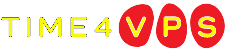 fournisseur d’hébergement Web en Lituanie
fournisseur d’hébergement Web en Lituanie 
Connexion sur l’hébergeur TIME4VPS (zone client) : https://billing.time4vps.com/clientarea/
Modifier hostname
Cliquer sur Change Hostname et saisir xoyaz.xyz pour valider le reverse DNS
- Product/Service Linux VPS - Linux 8
- Label yann-time4vps
- Hostname xoyaz.xyz
- Node k24-b18-lt1
- Specs
- OS: Debian 11 (64-bit)
- Processor: 3 x 2.6 GHz
- Memory: 8192 MB
- Storage: 80 GB
- Bandwidth: 100 Mbps (Monthly limit: 16 TB)
- Upgrade / Downgrade
- Components Upgrade
- Backups Order now
- IP(s)
- IPv4 195.181.242.156 Main IP
- IPv4 10.181.242.156 Local IP
- IPv6 2a02:7b40:c3b5:f29c::1 (xoyaz.xyz)
On se connecte en root sur le VPS
ssh root@195.181.242.156
Yunohost xoyaz.xyz

Installation et configuration
Installer yunohost
Installation d’un nouveau YunoHost sur un Debian 11/Bullseye
wget https://install.yunohost.org/bullseye -O install_script
bash install_script -d testing
Patienter …
┌───────────────────────────┤ SSH Configuration ├────────────────────────────┐
│ │
│ To improve the security of your server, it is recommended to let YunoHost │
│ manage the SSH configuration. │
│ Your current SSH configuration differs from the recommended configuration. │
│ If you let YunoHost reconfigure it, the way you connect to your server │
│ through SSH will change in the following way: │
│ - you will not be able to connect as root through SSH. Instead you should │
│ use the admin user ; │
│ │
│ Do you agree to let YunoHost apply those changes to your configuration and │
│ therefore affect the way you connect through SSH ? │
│ │
│ <Yes> <No> │
│ │
└────────────────────────────────────────────────────────────────────────────┘
Choix Yes
===============================================================================
You should now proceed with Yunohost post-installation. This is where you will
be asked for :
- the main domain of your server ;
- the administration password.
You can perform this step :
- from the command line, by running 'yunohost tools postinstall' as root
- or from your web browser, by accessing :
- https://195.181.242.156/ (global IP, if you're on a VPS)
If this is your first time with YunoHost, it is strongly recommended to take
time to read the administator documentation and in particular the sections
'Finalizing your setup' and 'Getting to know YunoHost'. It is available at
the following URL : https://yunohost.org/admindoc
===============================================================================
Post-installation
Vous devez faire la post-installation pour configurer l’application Borg.
yunohost tools postinstall
Main domain: xoyaz.xyz
New administration password: ****************
Confirm new administration password: ****************
Info: Installing YunoHost...
Success! Self-signed certificate now installed for the domain 'xoyaz.xyz'
Success! Domain created
Success! The main domain has been changed
Info: Your root password have been replaced by your admin password.
Success! The administration password was changed
Success! Firewall reloaded
Success! App catalog system initialized!
Info: Updating application catalog...
Success! The application catalog has been updated!
Success! The service 'yunohost-firewall' will now be automatically started during system boots.
Success! Service 'yunohost-firewall' started
Success! Configuration updated for 'ssh'
[...]
Warning: /usr/sbin/run-parts: line 5: fe80::200:c3ff:feb5:f29c%ens3 2a02:7b40:c3b5:f29c::1 10181242156 195181242156: syntax error in expression (error token is "::200:c3ff:feb5:f29c%ens3 2a02:7b40:c3b5:f29c::1 10181242156 195181242156")
Success! YunoHost is now configured
Warning: The post-install completed! To finalize your setup, please consider:
- adding a first user through the 'Users' section of the webadmin (or 'yunohost user create <username>' in command-line);
- diagnose potential issues through the 'Diagnosis' section of the webadmin (or 'yunohost diagnosis run' in command-line);
- reading the 'Finalizing your setup' and 'Getting to know YunoHost' parts in the admin documentation: https://yunohost.org/admindoc.
Le mot de passe root remplacé par celui de l’admin yunohost
Motd
rm /etc/motd && nano /etc/motd
__ __ _ _
\ \ / /_ _ _ _ ___ | |_ ___ ___| |_
\ V /| || || ' \ / _ \| ' \ / _ \(_-<| _|
|_| \_,_||_||_|\___/|_||_|\___//__/ \__|
_ ___ ___ _ ___ _ ___ _ _ ___ _ ___ __
/ |/ _ \| __| / |( _ )/ | |_ )| | ||_ ) / || __| / /
| |\_, /|__ \ _ | |/ _ \| | _ / / |_ _|/ / _ | ||__ \/ _ \
|_| /_/ |___/(_)|_|\___/|_|(_)/___| |_|/___|(_)|_||___/\___/
__ __ ___ _ _ __ _ ___ __ __ _ _ ___
\ \ // _ \| || |/ _` ||_ / _ \ \ /| || ||_ /
/_\_\\___/ \_, |\__,_|/__|(_)/_\_\ \_, |/__|
|__/ |__/
Créer utilisateur yann
Création utilisateur yann
yunohost user create yann
First name: yann
Last name: m
Password: ************
Confirm password: ************
Available domains:
- xoyaz.xyz
Domain to use for the user's email address and XMPP account (default: xoyaz.xyz):
Success! User created
fullname: yann m
mail: yann@xoyaz.xyz
username: yann
Ajouter le droit de connexion ssh à un utilisateur (FACULTATIF)
yunohost user permission add ssh yann
additional_urls:
allowed: yann
auth_header: False
corresponding_users: yann
label: SSH
protected: True
show_tile: False
url: None
Domaines et DNS OVH

Configuration DNS domaine par défaut xoyaz.xyz
yunohost domain dns-conf xoyaz.xyz
; Basic ipv4/ipv6 records
@ 3600 IN A 195.181.242.156
@ 3600 IN AAAA 2a02:7b40:c3b5:f29c::1
; Mail
@ 3600 IN MX 10 xoyaz.xyz.
@ 3600 IN TXT "v=spf1 a mx -all"
mail._domainkey 3600 IN TXT "v=DKIM1; h=sha256; k=rsa; p=MIGfMA0GCSqGSIb3DQEBAQUAA4GNADCBiQKBgQCZglyGftXQzOMoUKTeG3eWIvzkBwML2GDjDLJLZwHwncvS1/AnPSjqkB8htjUb9tvladfwDs+Rz2hb5HGzHhRDUWRyo6QE1yonzcQux6VDHYRBaF1jBFT18nTOK40mjTOb7pHhUJ/71XXMl9eOpVhzzLuWmEGs/6dURkJxOhLY0wIDAQAB"
_dmarc 3600 IN TXT "v=DMARC1; p=none"
; XMPP
_xmpp-client._tcp 3600 IN SRV 0 5 5222 xoyaz.xyz.
_xmpp-server._tcp 3600 IN SRV 0 5 5269 xoyaz.xyz.
muc 3600 IN CNAME @
pubsub 3600 IN CNAME @
vjud 3600 IN CNAME @
xmpp-upload 3600 IN CNAME @
; Extra
* 3600 IN A 195.181.242.156
* 3600 IN AAAA 2a02:7b40:c3b5:f29c::1
@ 3600 IN CAA 128 issue "letsencrypt.org"
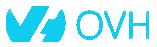
Se connecter à l’espace client du site OVH : Web cloud → Domaines → xoyaz.xyz → Zone DNS
Cliquer sur “Modifier en mode textuel”, garder les 4 premières lignes :

puis effacer tout ce qu’il y a en-dessous, et le remplacer par la configuration donnée par votre serveur ( yunohost domain dns-conf)
Activer Certificats SSL Let’s Encrypt

On active les certificats SSL pour le domaine xoyaz.xyz
yunohost domain cert-install xoyaz.xyz --no-checks
Résultat
[...]
Success! Configuration updated for 'nginx'
Success! Let's Encrypt certificate now installed for the domain 'xoyaz.xyz'
proxy headers nginx
Pour éviter l’avertissement [warn] could not build optimal proxy_headers_hash error, on ajoute 2 lignes au nouveau fichier de configuration /etc/nginx/conf.d/proxy.conf
proxy_headers_hash_max_size 512;
proxy_headers_hash_bucket_size 128;
Recharger nginx : sudo systemctl reload nginx
Thème “yann”
A partir d’un thème existant : cp -r /usr/share/ssowat/portal/assets/themes/{unsplash,yako}
Les images : /usr/share/ssowat/portal/assets/img/
- Image de fond :
code_coding_binary1920x1080.jpg - Image logo : lettre-y-70x85.png
Changer le “branding” du portail utilisateur “YunoHost” par “yann” (yann.png)
Copier yann.png dans le dossier /usr/share/ssowat/portal/assets/themes/yako/
Modifier le fichier css : /usr/share/ssowat/portal/assets/themes/yako/custom_portal.css
/*Image de fond*/
.ynh-user-portal {
background-image: url('../../img/code_coding_binary1920x1080.jpg') !important;
background-repeat: no-repeat;
background-size: cover;
width: 100%;
height: 100%;
}
/*Personnaliser le logo */
#ynh-logo {
z-index: 10;
background-image: url("yann.png");
}
Puis ajouter en fin du fichier
.user-container:before {
content: url("../../img/lettre-y-70x85.png");
background: #0000;
}
/*
===============================================================================
extra CSS rules to customize the YunoHost user portal and
can be used to customize app tiles, buttons, etc...
===============================================================================
*/
.bluebg {
background: #3498DB!important;
}
.bluebg:hover:after,
.bluebg:focus:after,
.bluebg:hover:before,
.bluebg:focus:before {
background: #16527A!important;
}
.purplebg {
background: #9B59B6!important;
}
.purplebg:hover:after,
.purplebg:focus:after,
.purplebg:hover:before,
.purplebg:focus:before {
background: #532C64!important;
}
.redbg {
background: #E74C3C!important;
}
.redbg:hover:after,
.redbg:focus:after,
.redbg:hover:before,
.redbg:focus:before {
background: #921E12!important;
}
.orangebg {
background: #F39C12!important;
}
.orangebg:hover:after,
.orangebg:focus:after,
.orangebg:hover:before,
.orangebg:focus:before {
background: #7F5006!important;
}
.greenbg {
background: #2ECC71!important;
}
.greenbg:hover:after,
.greenbg:focus:after,
.greenbg:hover:before,
.greenbg:focus:before {
background: #176437!important;
}
.darkbluebg {
background: #34495E!important;
}
.darkbluebg:hover:after,
.darkbluebg:focus:after,
.darkbluebg:hover:before,
.darkbluebg:focus:before {
background: #07090C!important;
}
.lightbluebg {
background: #6A93D4!important;
}
.lightbluebg:hover:after,
.lightbluebg:focus:after,
.lightbluebg:hover:before,
.lightbluebg:focus:before {
background: #2B5394!important;
}
.yellowbg {
background: #F1C40F!important;
}
.yellowbg:hover:after,
.yellowbg:focus:after,
.yellowbg:hover:before,
.yellowbg:focus:before {
background: #796307!important;
}
.lightpinkbg {
background: #F76F87!important;
}
.lightpinkbg:hover:after,
.lightpinkbg:focus:after,
.lightpinkbg:hover:before,
.lightpinkbg:focus:before {
background: #DA0C31!important;
}
/* Following colors are not used yet */
.pinkbg {
background: #D66D92!important;
}
.pinkbg:hover:after,
.pinkbg:focus:after,
.pinkbg:hover:before,
.pinkbg:focus:before {
background: #992B52!important;
}
.turquoisebg {
background: #1ABC9C!important;
}
.turquoisebg:hover:after,
.turquoisebg:focus:after,
.turquoisebg:hover:before,
.turquoisebg:focus:before {
background: #0B4C3F!important;
}
.lightyellow {
background: #FFC973!important;
}
.lightyellow:hover:after,
.lightyellow:focus:after,
.lightyellow:hover:before,
.lightyellow:focus:before {
background: #F39500!important;
}
.lightgreen {
background: #B5F36D!important;
}
.lightgreen:hover:after,
.lightgreen:focus:after,
.lightgreen:hover:before,
.lightgreen:focus:before {
background: #77CF11!important;
}
.purpledarkbg {
background: #8E44AD!important;
}
.purpledarkbg:hover:after,
.purpledarkbg:focus:after,
.purpledarkbg:hover:before,
.purpledarkbg:focus:before {
background: #432051!important;
}
Personnaliser le logo en modifiant également le fichier /usr/share/ssowat/portal/assets/themes/yako/custom_overlay.css
#ynh-overlay-switch {
background-image: url("../../img/yann-logo.png");
}
Activer le thème dans le fichier /etc/ssowat/conf.json.persistent
{
"theme" : "yako",
}
Créer le fichier /usr/share/ssowat/portal/assets/themes/yako/custom_portal.js
/*
===============================================================================
This JS file may be used to customize the YunoHost user portal *and* also
will be loaded in all app pages if the app nginx's conf does include the
appropriate snippet.
You can monkeypatch init_portal (loading of the user portal) and
init_portal_button_and_overlay (loading of the button and overlay...) to do
custom stuff
===============================================================================
*/
var app_tile_colors = ['redbg','purpledarkbg','darkbluebg','orangebg','greenbg', 'yellowbg','lightpinkbg','pinkbg','turquoisebg','lightbluebg', 'bluebg'];
function set_app_tile_style(el)
{
// Select a color value from the App label
randomColorNumber = parseInt(el.textContent, 36) % app_tile_colors.length;
// Add color class.
el.classList.add(app_tile_colors[randomColorNumber]);
}
// Monkeypatch init_portal to customize the app tile style
init_portal_original = init_portal;
init_portal = function()
{
init_portal_original();
Array.each(document.getElementsByClassName("app-tile"), set_app_tile_style);
}
/*
* Monkey patching example to do custom stuff when loading inside an app
*
init_portal_button_and_overlay_original = init_portal_button_and_overlay;
init_portal_button_and_overlay = function()
{
init_portal_button_and_overlay_original();
// Custom stuff to do when loading inside an app
}
*/
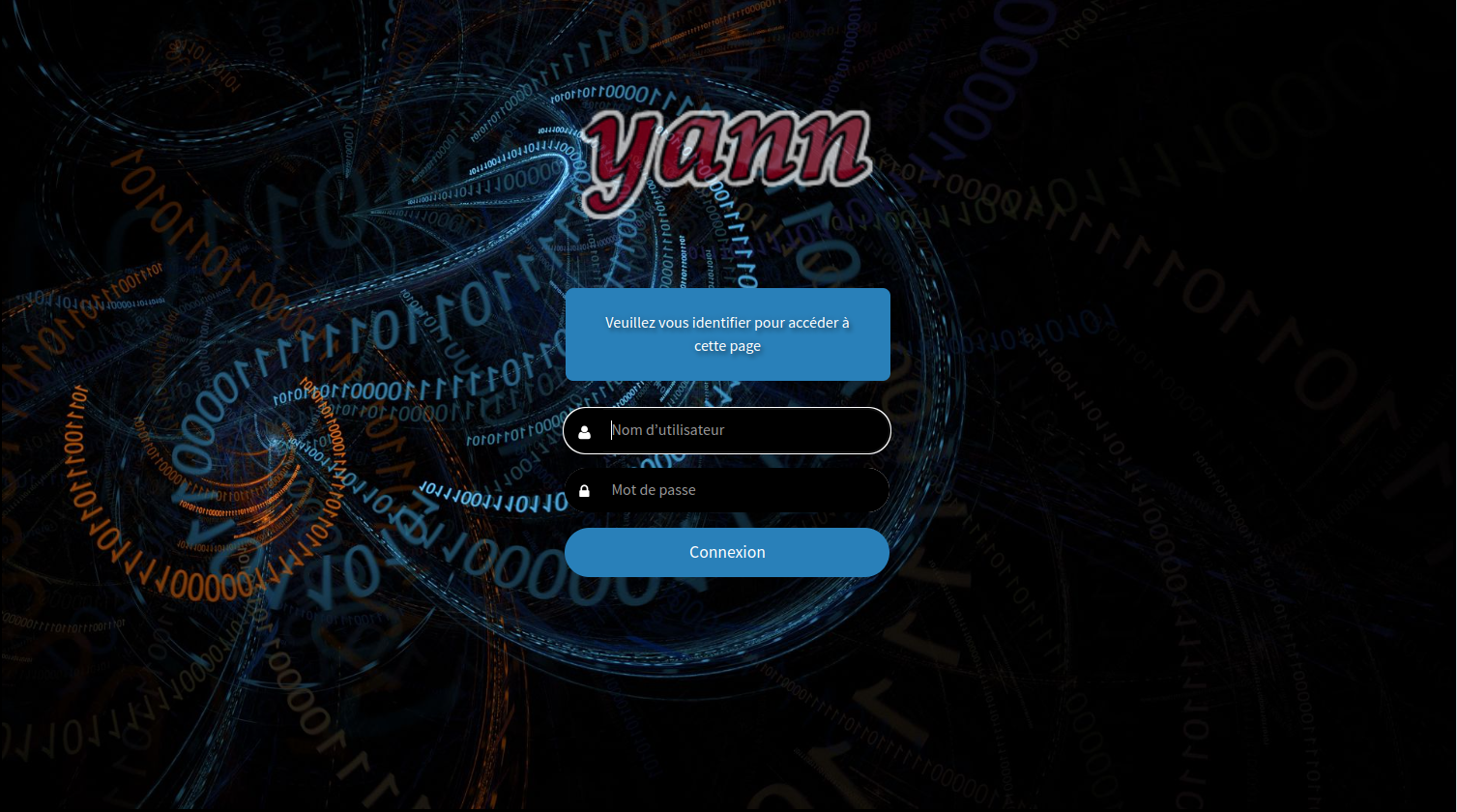

OpenSSH, clé et script
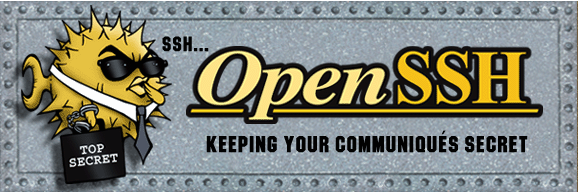
sur l'ordinateur de bureau
Générer une paire de clé curve25519-sha256 (ECDH avec Curve25519 et SHA2) nommé time4vps pour une liaison SSH avec le serveur KVM.
ssh-keygen -t ed25519 -o -a 100 -f ~/.ssh/time4vps
Envoyer les clés publiques sur le serveur KVM
ssh-copy-id -i ~/.ssh/time4vps.pub admin@195.181.242.156
sur le serveur Yunohost On se connecte
ssh admin@195.181.242.156
Sur votre serveur, la modification du fichier de configuration SSH pour désactiver l’authentification par mot de passe est gérée par un paramètre système
sudo yunohost settings set security.ssh.password_authentication -v no
Modifier le port SSH
Pour empêcher les tentatives de connexion SSH par des robots qui analysent Internet à la recherche de tout serveur sur lequel SSH est activé, vous pouvez modifier le port SSH. Ceci est géré par un paramètre système, qui prend en charge la mise à jour de la configuration SSH et Fail2Ban.
sudo yunohost settings set security.ssh.port -v 55156
Accès depuis le poste distant avec la clé privée
ssh -p 55156 -i ~/.ssh/time4vps admin@195.181.242.156
Vérification niveau de sécurité (intermediate ou modern)
sudo yunohost settings get security.ssh.compatibility
La réponse est “modern” qui correspond au niveau le plus élevé
Journal
La façon de s’assurer que vous pouvez visualiser tous les messages de journal est d’ajouter l’utilisateur à un groupe existant tel que adm ou systemd-journal.
sudo usermod -a -G systemd-journal $USER
Diagnostics et erreurs
resolv.conf n’est pas un lien
Se connecter en administrateur sur le site web yunohost xoyaz.xyz
Lancer le diagnostic
Problème résolution DNS

Résolution du problème DNS
Sur yunohost debian 11 le fichier de résolution DNS /etc/resolv.conf pointe sur le fichier /run/resolvconf/resolv.conf , ce dernier fichier contient 127.0.0.1
Sur la machine debian 11 TIME4VPS le fichier /etc/resolv.conf NE POINTE PAS sur le fichier /run/resolvconf/resolv.conf
Pour régler le problème (en mode su) :
rm -f /etc/resolv.conf
ln -s /run/resolvconf/resolv.conf /etc/resolv.conf
Un redémarrage du serveur est nécessaire pour vérifier si le problème est corrigé
Relancer le diagnostic

La prise en compte du lien /etc/resolv.conf sur /run/resolvconf/resolv.conf n’a été effective que depuis le 23/07/2022.
Aucune explication dons à surveiller !!!
Cron error debian 11
Cron error on Debian11 cd / && run-parts –report /etc/cron.hourly
1951681242156 remplace RANDOM qui provoque une erreur de syntaxe (fichier /sbin/run-parts)
/sbin/run-parts
#!/bin/bash
parameters="$@"
ip=$(hostname -i)
#RANDOM=${ip//./}
test -z "${parameters##*/etc/cron.*}" &&
sleep $((1951681242156 % 3600))
exec /bin/run-parts "$@"
Ajouter des domaines
yanfi.net
Ajout domaine yanfi.net en utilisant l’administration web
yunohost domain add yanfi.net
Lecture configuration dns pour modifier DNS OVH
yunohost domain dns-conf yanfi.net
Ajout certificats
yunohost domain cert-install yanfi.net --no-checks
cinay.eu
Ajout domaine cinay.eu en utilisant l’administration web
Lecture configuration dns pour modifier DNS OVH
yunohost domain dns-conf cinay.eu
Ajout certificats
yunohost domain cert-install cinay.eu --no-checks
Tous les messages du type <*@cinay.eu> sont redirigés vers l’adresse yann@xoyaz.xyz
Historique de la ligne de commande
Ajoutez la recherche d’historique de la ligne de commande au terminal
Se connecter en utilisateur debian
Tapez un début de commande précédent, puis utilisez shift + up (flèche haut) pour rechercher l’historique filtré avec le début de la commande.
# Global, tout utilisateur
echo '"\e[1;2A": history-search-backward' | sudo tee -a /etc/inputrc
echo '"\e[1;2B": history-search-forward' | sudo tee -a /etc/inputrc
nginx “modern”
Par défaut , on est au niveau “intermédiaire” et on va passer en “moderne”
# par défaut
sudo yunohost settings get security.nginx.compatibility
intermediate
# basculer en moderne
sudo yunohost settings set security.nginx.compatibility -v modern
Success! Configuration updated for 'nginx'
Sauvegardes
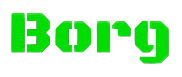
Au choix, boîte de stockage ou vps debian server
- BorgBackup Yunohost –> Boîte de stockage
Dépôt borg :ssh://u277865@u277865.your-storagebox.de:23/./backup/borg/xoyaz_xyz - BorgBackup Yunohost –> ouestyan.fr (HMS serveur 32771 debian bullseye)
Dépôt borg :ssh://borg@ouestyan.fr:55178/srv/data/borg-backups/xoyaz_xyz
Borg Backup sur boîte stockage
Installer l’application Borg Backup avec l’administration web

borg est installé paramétrage pour la boîte de stockage
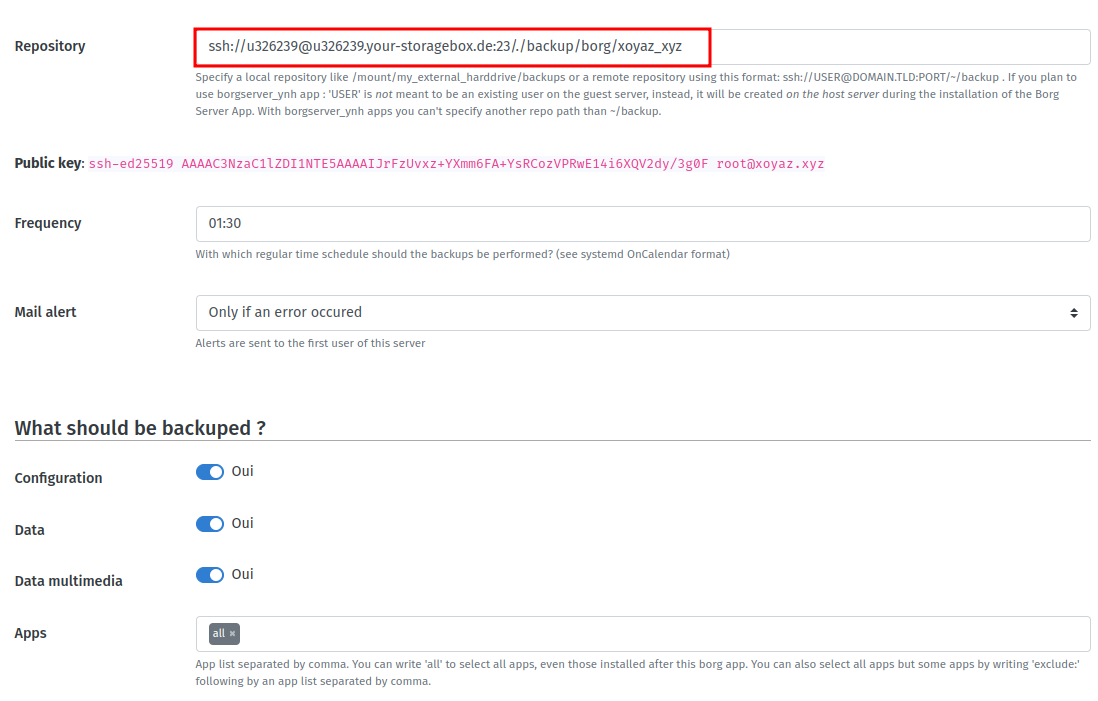
Dépôt : ssh://u326239@u326239.your-storagebox.de:23/./backup/borg/xoyaz.xyz
Ajouter la clé publique ssh-ed25519 AAAAC3NzaC1lZDI1NTE5AAAAIPuVXP+pUjvedC/htJmKXamAotLESDCRqU0MOoD7vqCA root@422x.l.time4vps.cloud au fichier authorized_keys de la boîte de stockage depuis un poste ayant accès à la boîte de stockage
Gestion par administration web
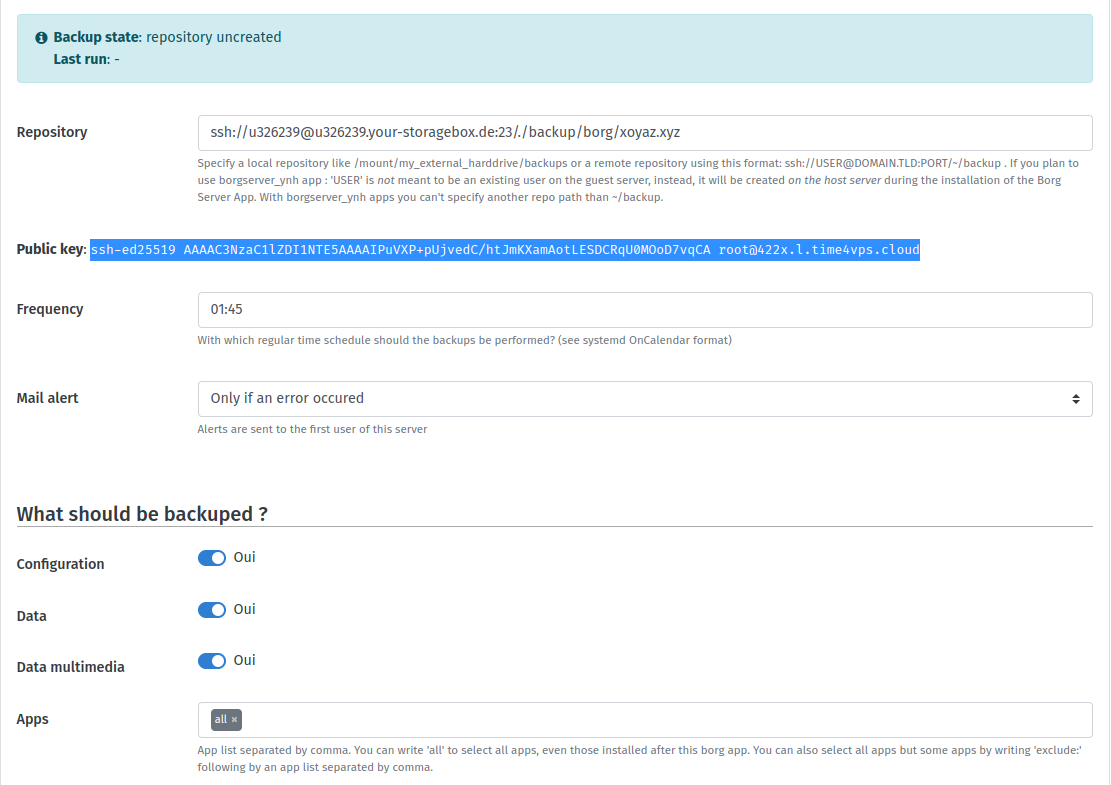
Si on utilise un serveur VPS
Clé publique à ajouter au fichier /srv/data/borg-backups/.ssh/authorized_keys du serveur ouestyan.fr (VPS HostMyServer)
ssh-ed25519 AAAAC3NzaC1lZDI1NTE5AAAAIPuVXP+pUjvedC/htJmKXamAotLESDCRqU0MOoD7vqCA root@422x.l.time4vps.cloud
Tester la configuration borg
À cette étape, votre sauvegarde devrait se dérouler à l’heure prévue (tous les jours à 2h20). Notez que la première sauvegarde peut être très longue, car de nombreuses données doivent être copiées via ssh. Les sauvegardes suivantes sont incrémentielles : seules les données nouvellement générées depuis la dernière sauvegarde seront copiées.
Si vous voulez tester la configuration correcte de Borg Apps avant l’heure prévue, vous pouvez lancer une sauvegarde manuellement sur le serveur Yunohost xoyaz.xyz :
On passe en tmux
# Instance 1
sudo -s
tmux
systemctl start borg
# Ctrl b d pour sortir de la session tmux
Visualiser les logs en cours
journalctl -f -u borg
A la fin de la sauvegarde borg
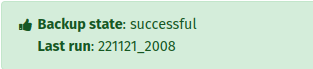
Lister les sauvegardes
Commande à exécuter en mode su
sudo -s
app=borg; BORG_PASSPHRASE="$(yunohost app setting $app passphrase)" BORG_RSH="ssh -i /root/.ssh/id_${app}_ed25519 -oStrictHostKeyChecking=yes " borg list "$(yunohost app setting $app repository)"
Exemple pour le 23 juillet 2022
_auto_conf-2022-07-23_02:20 Sat, 2022-07-23 02:20:17 [eed9d4c60a9b79e32938bad01a91ae539a3f38727b542721e8ef18d4b86b26c9]
_auto_data-2022-07-23_02:20 Sat, 2022-07-23 02:20:50 [9ef65e1274d17244cb623f9f887ccf2f5950c02e3b7a434c4ed167cb7aa300e7]
_auto_borg-2022-07-23_02:21 Sat, 2022-07-23 02:21:06 [6975d92fd0c0a96935781d52a7dbf2be438ca99b6e27cbca31763eb5a065eaaa]
_auto_calibreweb-2022-07-23_02:21 Sat, 2022-07-23 02:21:38 [0a9eecb5f0d19e2b7abe1877a169222839cca945c3b31a5f56a474bf3b791f7d]
_auto_gitea-2022-07-23_02:21 Sat, 2022-07-23 02:22:01 [92b35c0bc96ab7b963aedb20c730df6ff8566c1293058839024564a79ce84805]
_auto_my_webapp-2022-07-23_02:22 Sat, 2022-07-23 02:22:16 [bd233f946d2f683554b538a175e9d44733ce71d8420d6631283ae982e270194d]
_auto_my_webapp__2-2022-07-23_02:22 Sat, 2022-07-23 02:22:37 [ca54294f79460c4bcdc974741e7c7f574949fc0301ad651635f4bd6224aa1d7f]
_auto_navidrome-2022-07-23_02:22 Sat, 2022-07-23 02:22:51 [e8340fc57c707325defc0fd44ca69a9cb39244ef48a99b92972010aaf30390b3]
_auto_nextcloud-2022-07-23_02:24 Sat, 2022-07-23 02:24:04 [6ad06028790a07e3e5de950ae1e9b6d89664a9c0705e9d4ff1f52160595bd936]
_auto_searx-2022-07-23_02:24 Sat, 2022-07-23 02:24:46 [fd1d833487bcc8c38b1b343381184dad36f3ee19cf860dc1df97a8fbd92fc135]
_auto_shaarli-2022-07-23_02:25 Sat, 2022-07-23 02:25:42 [03b93cfb4610f4f5f958f2e31d499ae19475046c569b41a37d184a899569c9a3]
_auto_snappymail-2022-07-23_02:25 Sat, 2022-07-23 02:25:59 [216eef7cf9587d449728fffd726c8d88ba4c5337c36c53eb83b4d6bd733395c9]
_auto_transmission-2022-07-23_02:26 Sat, 2022-07-23 02:26:32 [a8506771e63a1172e3997b1e0ca2636628fed421804289f931d0dc3653ebb696]
_auto_ttrss-2022-07-23_02:26 Sat, 2022-07-23 02:26:51 [0f7357cd55b11cf141eb136596acca471cc9703b153b98e32b616f5c2ac69f4e]
Restaurer une application sauvegardée par borg
Exemple de restauration d’une application yunohost “shaarli”
Si l’application est installée, il faut obligatoirement la désinstaller
sudo yunohost app remove shaarli
Lister les sauvegardes sur la boîte de stockage
# Toutes les sauvegardes
app=borg; BORG_PASSPHRASE="$(yunohost app setting $app passphrase)" BORG_RSH="ssh -i /root/.ssh/id_${app}_ed25519 -oStrictHostKeyChecking=yes " \
borg list --short "$(yunohost app setting $app repository)"
# les sauvegardes du jour
app=borg; BORG_PASSPHRASE="$(yunohost app setting $app passphrase)" BORG_RSH="ssh -i /root/.ssh/id_${app}_ed25519 -oStrictHostKeyChecking=yes " \
borg list --short "$(yunohost app setting $app repository)" | grep $(date +"%Y-%m-%d")
Après avoir relevé le nom de la sauvegarde _auto_shaarli-2022-12-19_01:50, il faut télécharger le fichier .tar.gz correspondant dans le dossier local /home/yunohost.backup/archives/
app=borg; BORG_PASSPHRASE="$(yunohost app setting $app passphrase)" BORG_RSH="ssh -i /root/.ssh/id_${app}_ed25519 -oStrictHostKeyChecking=yes " \
borg export-tar "$(yunohost app setting $app repository)::_auto_shaarli-2022-12-19_01:50" /home/yunohost.backup/archives/_auto_shaarli-2022-12-19_01:50.tar.gz
Puis lancer la commande de restauration et patienter
yunohost backup restore _auto_shaarli-2022-12-19_01:50.tar.gz
Applications
Mises à jour automatique
Unattended_upgrades est un outil qui permet de télécharger et installer les mises à jour de sécurité automatiquement et sans surveillance, en prenant soin de n’installer que les paquets provenant de la source APT configurée, et en vérifiant les invites dpkg concernant les modifications du fichier de configuration. Apticron est un simple script qui envoie des courriels sur les mises à jour de paquets en attente comme les mises à jour de sécurité, en gérant correctement les paquets en attente.
Installation


Nextcloud

cloud.xoyaz.xyz
Ajout domaine cloud.xoyaz.xyz en utilisant l’administration web
sudo yunohost domain add cloud.xoyaz.xyz
Ajout certificats
sudo yunohost domain cert-install cloud.xoyaz.xyz --no-checks
Mise à niveau nextcloud hub 3 (version 25) le 21 Octobre 2022
sudo yunohost app upgrade nextcloud -u https://github.com/YunoHost-Apps/nextcloud_ynh/tree/testing --debug
Paramétrage Nextcloud v25+
Nextcloud de base v25+ est installé
On se connecte en administrateur sur nextcloud
Cliquer sur l’icône utilisateur en haut à droite de l’écran et sur Paramètres d’administration
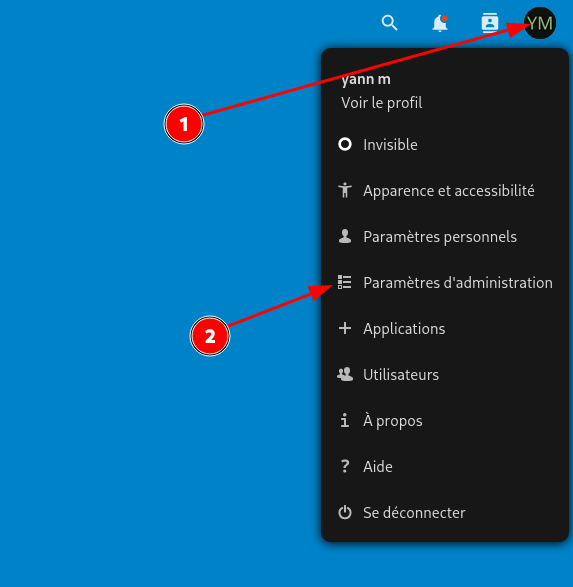
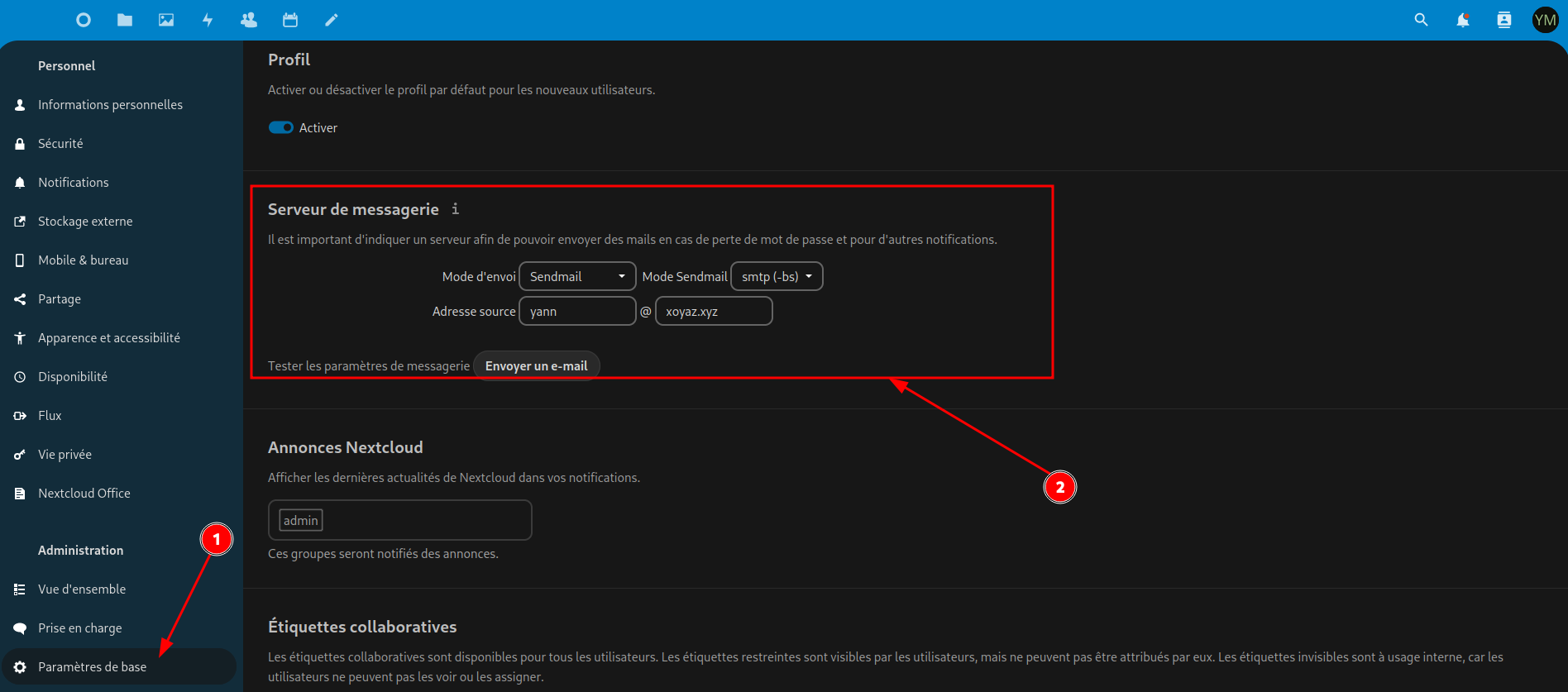
Une vérification est faite sur Vue d’ensemble dans la rubrique Administration

clic sur Apparence et accessibilité dans la rubrique Personnel
Sélectionner Thème sombre

Arrière-plan
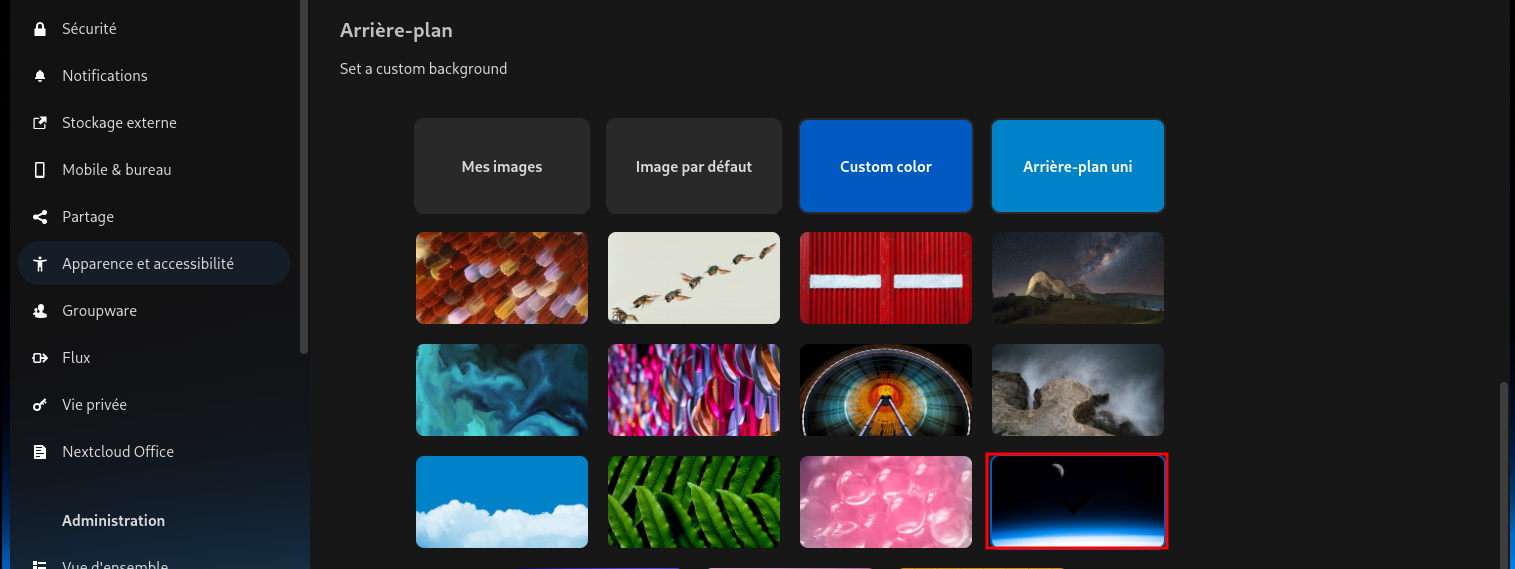
Nextcloud calendrier et contacts
Cliquer sur l’icône utilisateur en haut à droite de l’écran et sur + Applications
On active les applications Calendar et Contacts
Collabora Online (INACTIF)
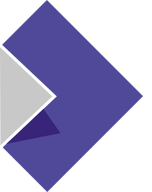
Collabora est une suite bureautique en ligne basée sur LibreOffice et utilisable avec Nextcloud ou ownCloud. Elle permet d’éditer des documents textes, des tableaux, des diaporamas. L’édition en ligne peut se faire en simultanée et permet d’exporter et d’imprimer des documents grâce au format PDF généré.
- Affichez et modifiez des documents texte, des feuilles de calcul, des présentations, etc.
- Fonctionnalités d’édition collaborative
- Fonctionne dans n’importe quel navigateur moderne - aucun plugin nécessaire
- Conservation de la mise en page et de la mise en forme des documents
- documents texte (odt, docx, doc…)
- des tableurs (ods, xlsx, xls…)
- présentations (odp, pptx, ppt…)
Ajout domaine bora.xoyaz.xyz en utilisant l’administration web
Ajout certificats
sudo yunohost domain cert-install bora.xoyaz.xyz --no-checks
Installation application “Collabora Online” via l’administration web
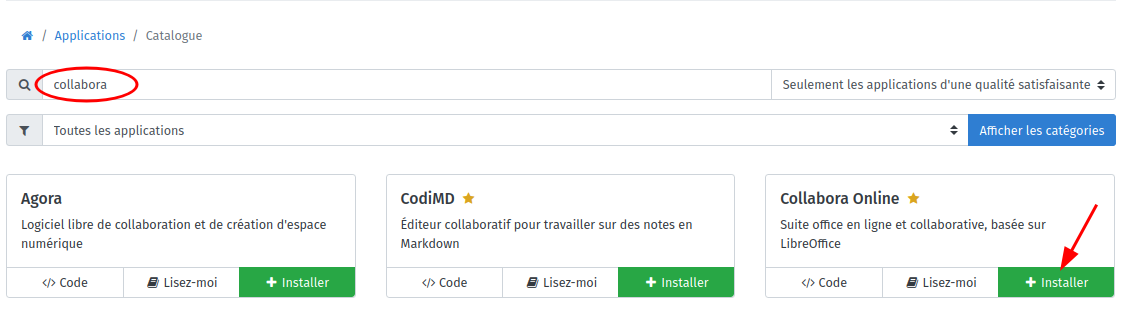

Domaine : bora.xoyaz.xyz
Mot de passe admin :xxxxxx
Domaine nextcloud: cloud.xoyaz.xyz
Pour une connexion à Nextcloud, activer l’application Nextcloud Office dans Nextcloud et configurer avec le domaine de votre installation Collabora.
Activer Nextcloud Office ,clic sur l’icône utilisateur en haut à droite de l’écran , + Applications et Pack d’applications
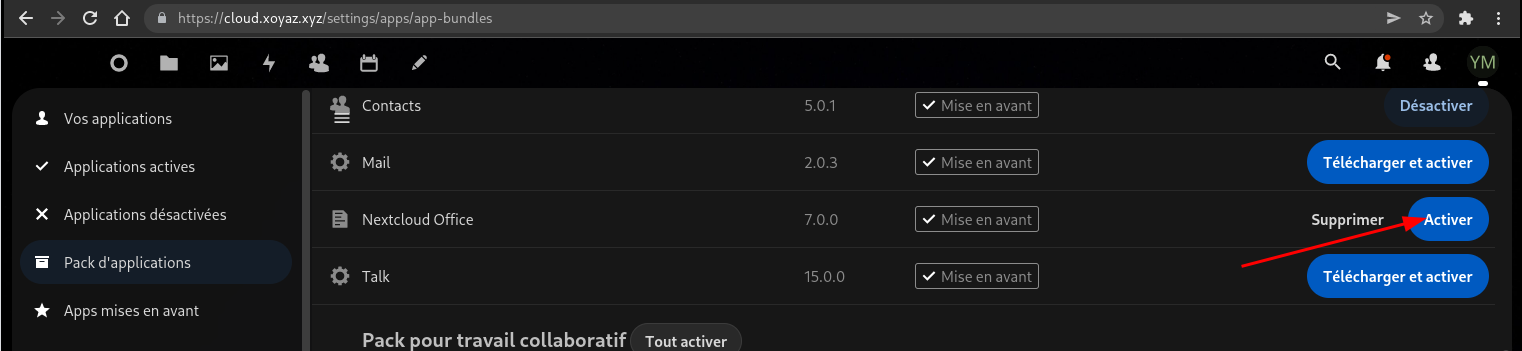
Cliquer sur l’icône utilisateur en haut à droite de l’écran et sur Administration settings
puis sur Nextcloud Office dans la rubrique Administration
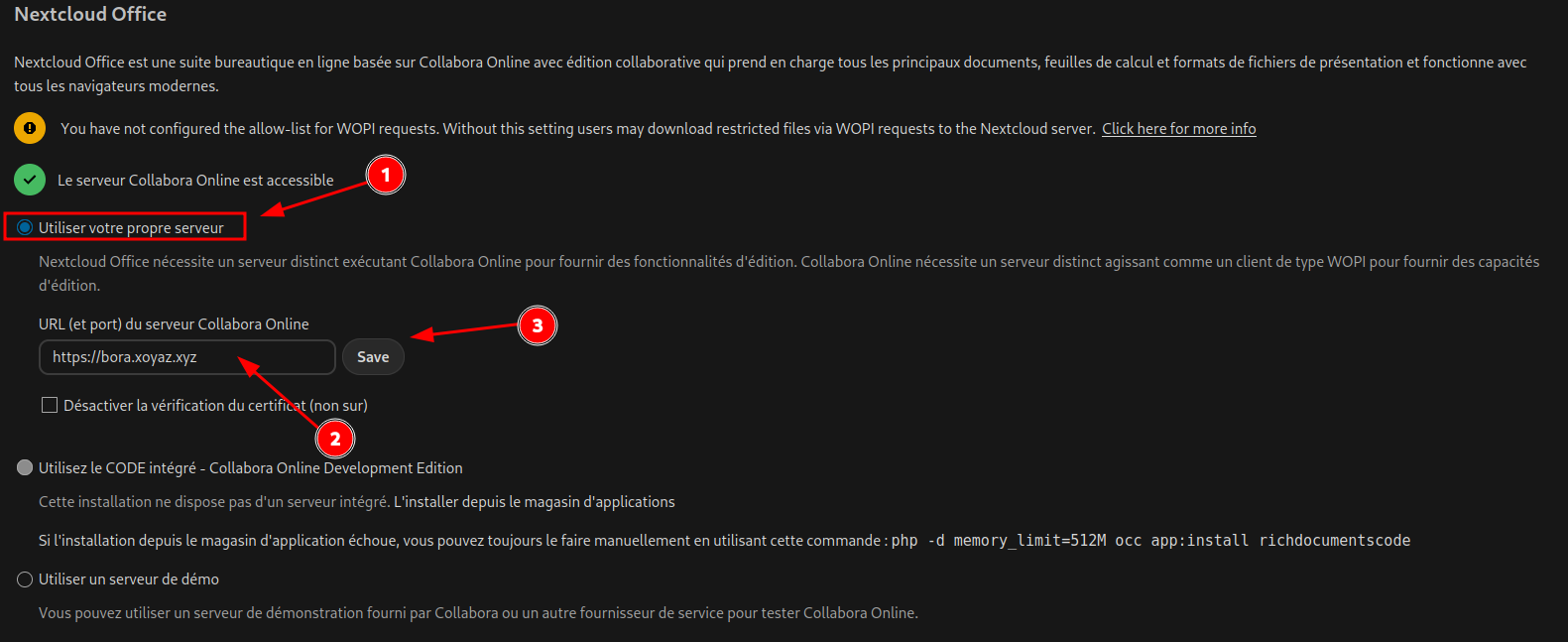
Le serveur Collabora Online est accessible à l’adresse https://bora.xoyaz.xyz
La liste d’autorisation pour les demandes WOPI n’est pas configurée

Relever les adresses ipv4 et ipv6 du serveur bora.xoyaz.xyz
195.181.242.156/32, 195.181.242.156/32, 2a02:7b40:c3b5:f29c::1/128
les ajouter à Allow list for WOPI requests de Paramètres avancés
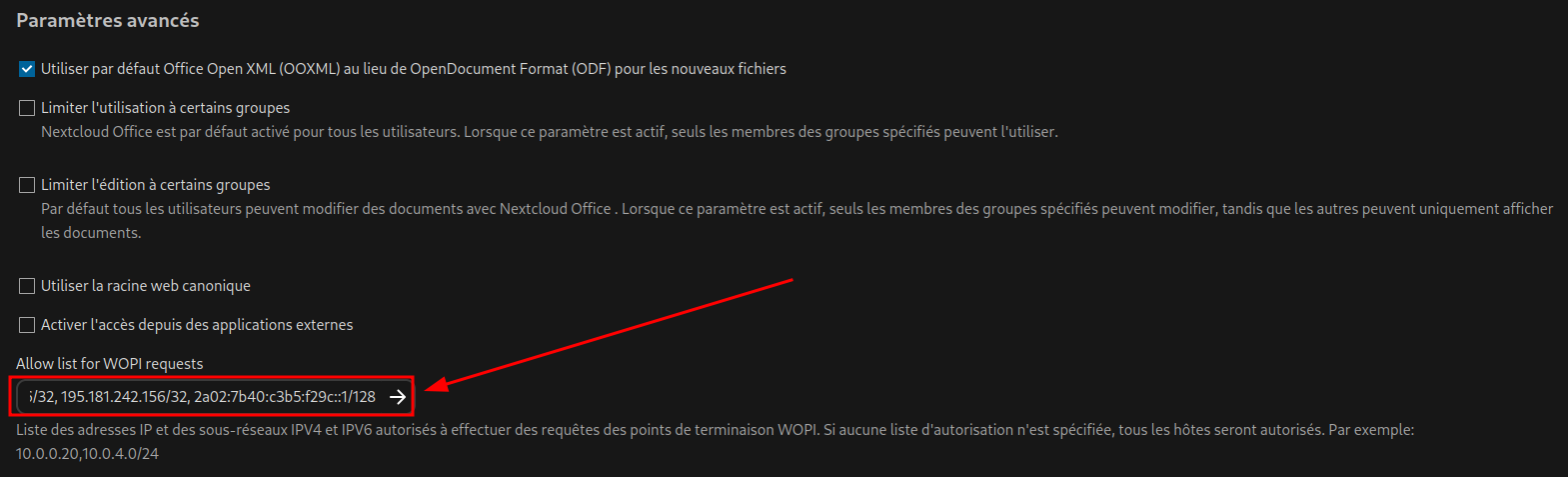
Il existe plusieurs applications Collabora Online. Assurez-vous de ne pas installer les applications "Collabora Online - Built-in CODE server", qui sont une version allégée de ce package Collabora.
Exemple ouverture d’un fichier docx avec collabora sur nextcloud
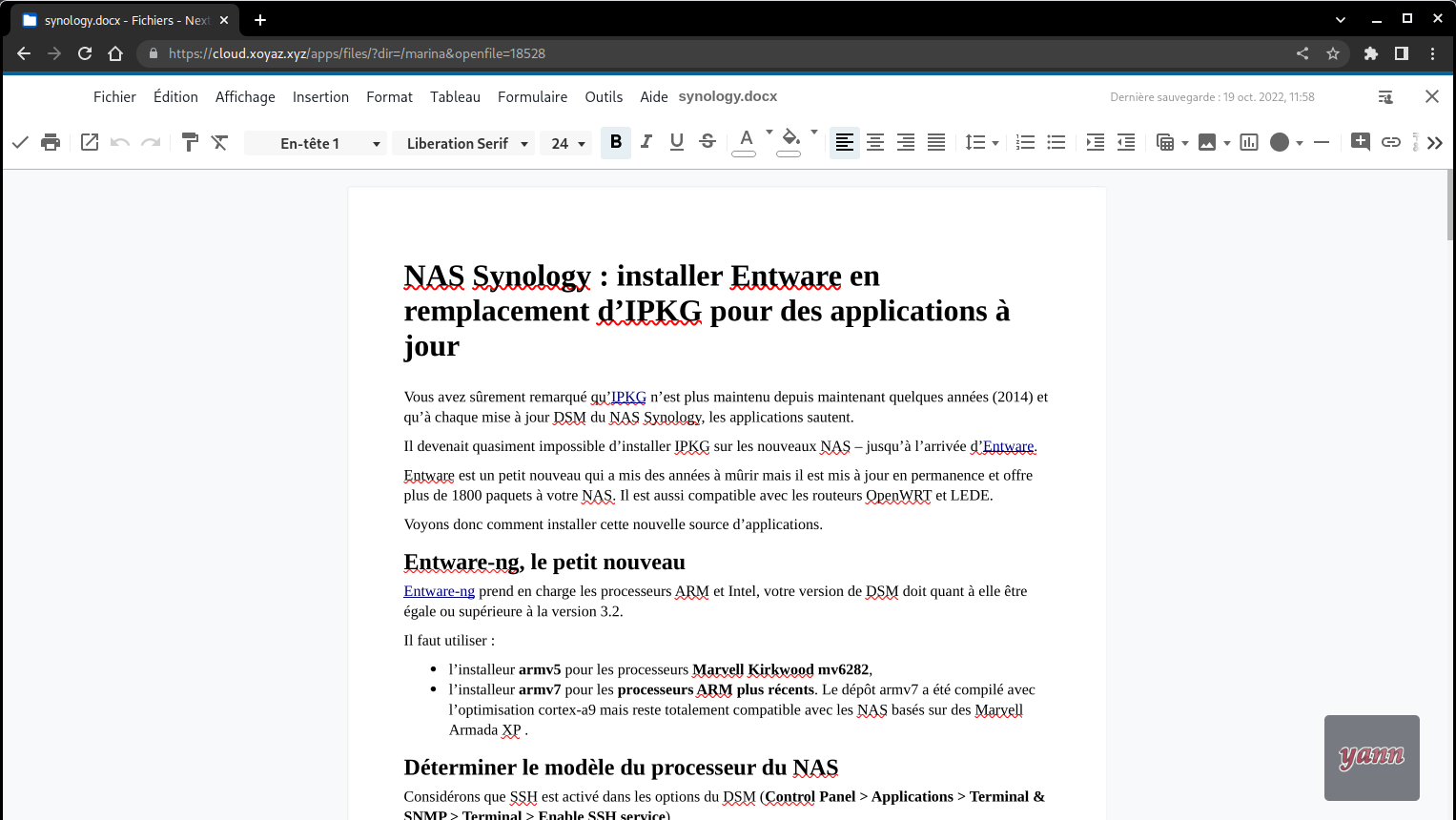
OnlyOffice

installer OnlyOffice rapidement et simplement sur un serveur YunoHost
OnlyOffice YunoHost, Nextcloud et Archlinux
FreshRSS (INACTIF)
Créer domaine rss.xoyaz.xyz
par l’administration web

Installation par administration web

Paramétrage API
Il faut mettre un mot depasse API qui peut être identique à un utilisateur
Tester par le lien https://rss.xoyaz.xyz/api/

Application android EasyRSS
Dans l’application, 3 paramétres
- URL : https://rss.xoyaz.xyz/api/greader.php
- Utilisateur
- Mot de passe API
Tiny Tiny RSS

Domaine rss.xoyaz.xyz
Ajout domaine et certificats rss.xoyaz.xyz
yunohost domain add rss.xoyaz.xyz
yunohost domain cert install rss.xoyaz.xyz --no-checks
[...]
Success! Configuration updated for 'nginx'
Success! Let's Encrypt certificate now installed for the domain 'rss.xoyaz.xyz'
Paramétrage en mode administration web, emails sortants et entrants à Non

Installer Tiny Tiny RSS
A-Installation en ligne de commande
sudo yunohost app install https://github.com/YunoHost-Apps/ttrss_ynh/tree/testing
Choose the domain where this app should be installed [xoyaz.xyz | rss.xoyaz.xyz]: rss.xoyaz.xyz
Choose the URL path (after the domain) where this app should be installed: /
Should this app be exposed to anonymous visitors? [yes | no]: yes
[...]
Success! Installation completed
B-Installation via admin web
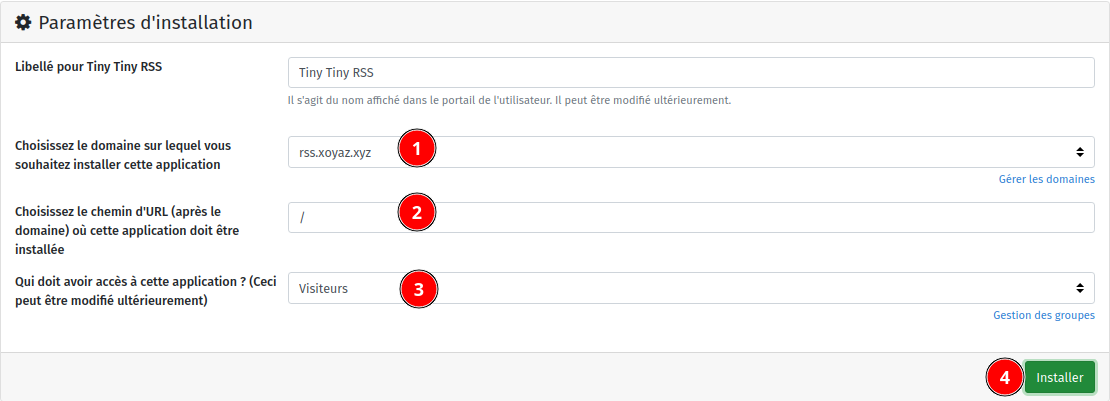
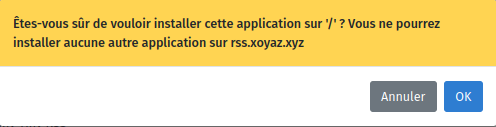
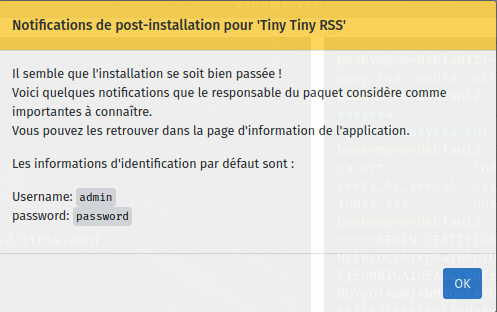
Authentification par certificat client
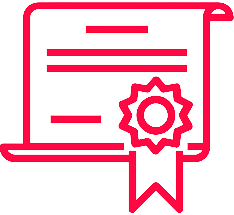
Comment mettre en place et configurer une autorité de certification (AC) avec Easy-RSA
Autorité de certification yako /usr/local/share/ca-certificates/ac-yako.crt , mise à jour par update-ca-certificates
Les certificats sous /etc/ssl/certs/
lrwxrwxrwx 1 root root 44 Jul 12 12:03 ac-yako.pem -> /usr/local/share/ca-certificates/ac-yako.crt
lrwxrwxrwx 1 root root 11 Jul 12 12:03 b93a0109.0 -> ac-yako.pem
Le certificat client suffixe pfx sera importé dans firefox et chrome
Exemple avec yannick.pfx (Le mot de passe pour l’importation est exigé)
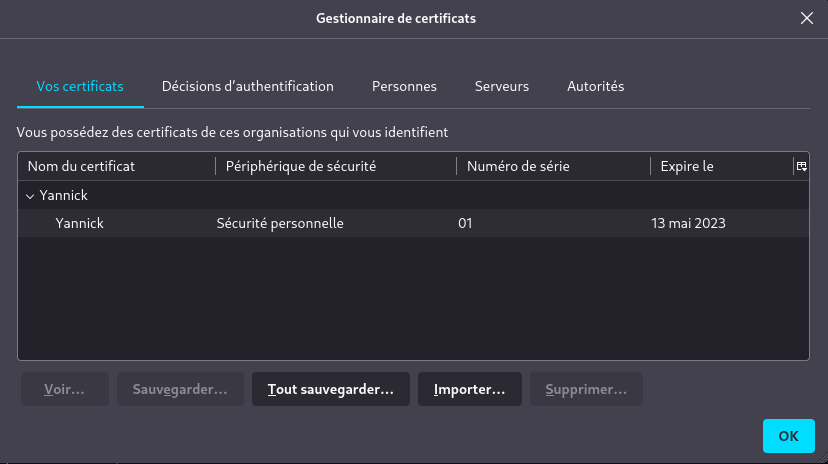

Tiny Tiny RSS (ttrss) authentification par certificat client
Sites static, cartes, diceware
Création domaine static.xoyaz.xyz
- Ouvrir yunohost en mode administrateur
- Créer le domaine static.xoyaz.xyz
- Emails Entrants/Sortants à Non
- Certificat Let’s Encrypt
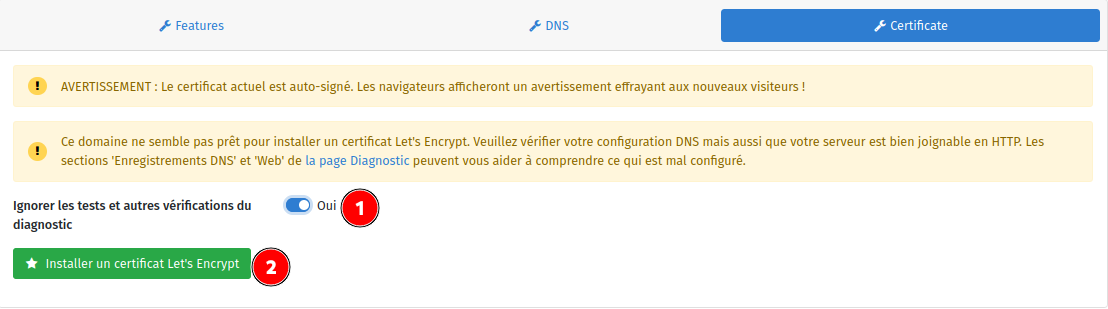

My WebApp
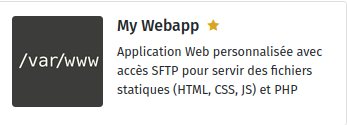
Interface administrateur: Applications → Catalogue :My Webapp
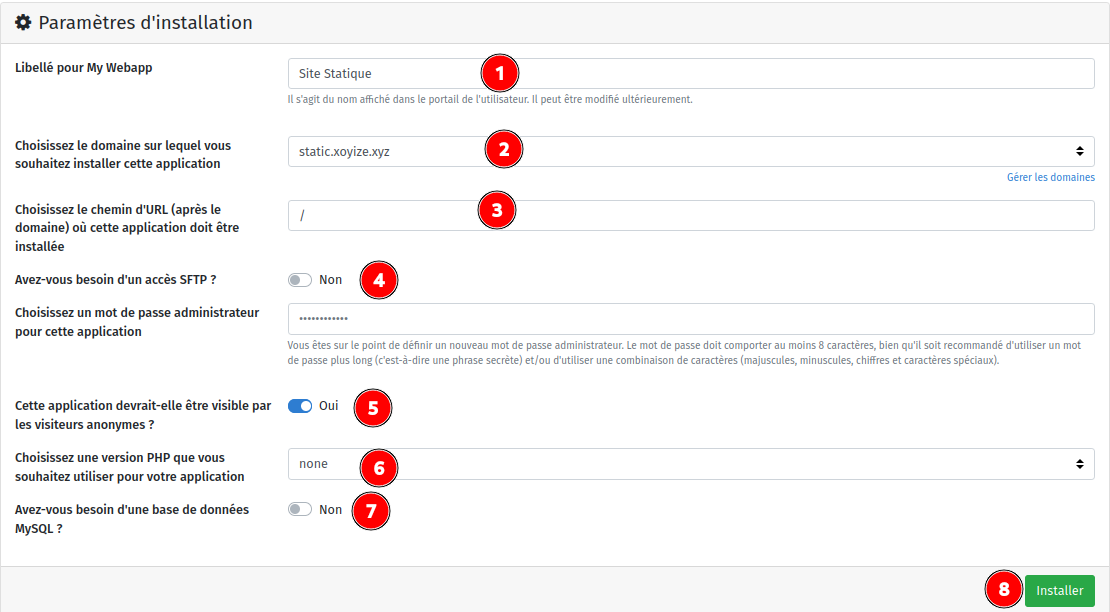
REMPLACER static.xoyize.xyz PAR static.xoyaz.xyz
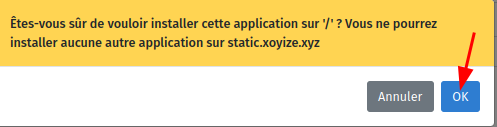
Vérifications
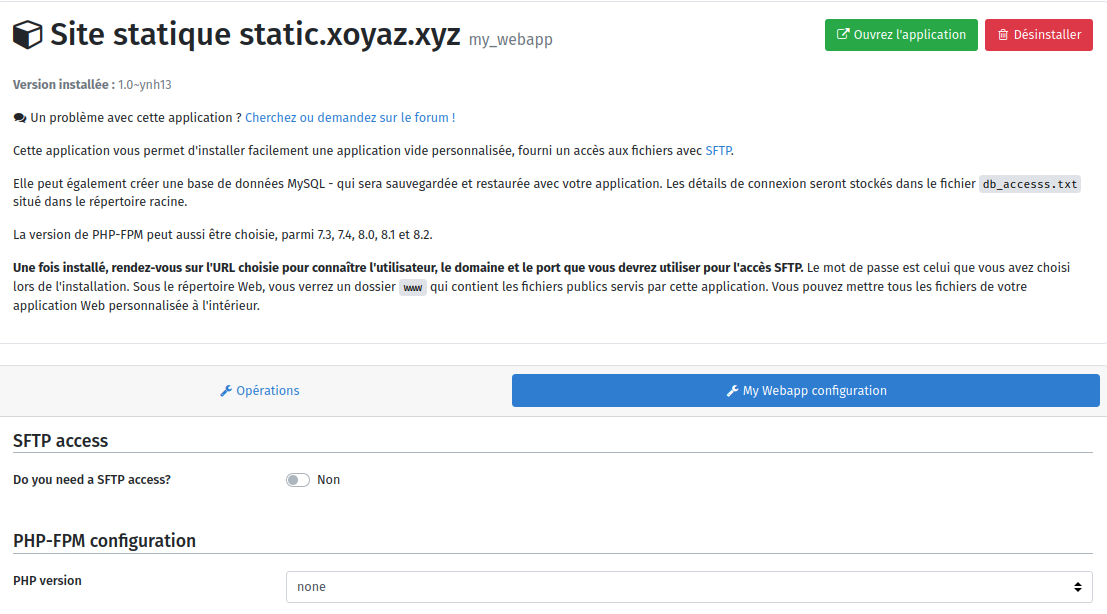

Le dossier /home/yunohost.multimedia/share/Divers/static/ contient le site statique qui est issu d’une synchronisation d’un conteneur debian sur un ordinateur archlinux avec jekyll comme générateur
En admin su
rm -rf /var/www/my_webapp/www/ # supprimer dossier www web par défaut
ln -s /home/yunohost.multimedia/share/Divers/static /var/www/my_webapp/www # lien my_webapp
ln -s /home/yunohost.multimedia/share/Divers/diceware /var/www/my_webapp/www/diceware
ln -s /home/yunohost.multimedia/share/Divers/osm-new /var/www/my_webapp/www/cartes
ln -s /home/yunohost.multimedia/share/Divers/vps /var/www/my_webapp/www/extra
Visiter les liens:
https://static.xoyaz.xyz
https://static.xoyaz.xyz/cartes
https://static.xoyaz.xyz/diceware
https://static.xoyaz.xyz/extra
Gitea gitea.xoyaz.xyz
Ajout domaine et certificats gitea.xoyaz.xyz
sudo yunohost domain add gitea.xoyaz.xyz
sudo yunohost domain cert-install gitea.xoyaz.xyz --no-checks
Paramétrage en mode administration web, emails sortants et entrants à Non
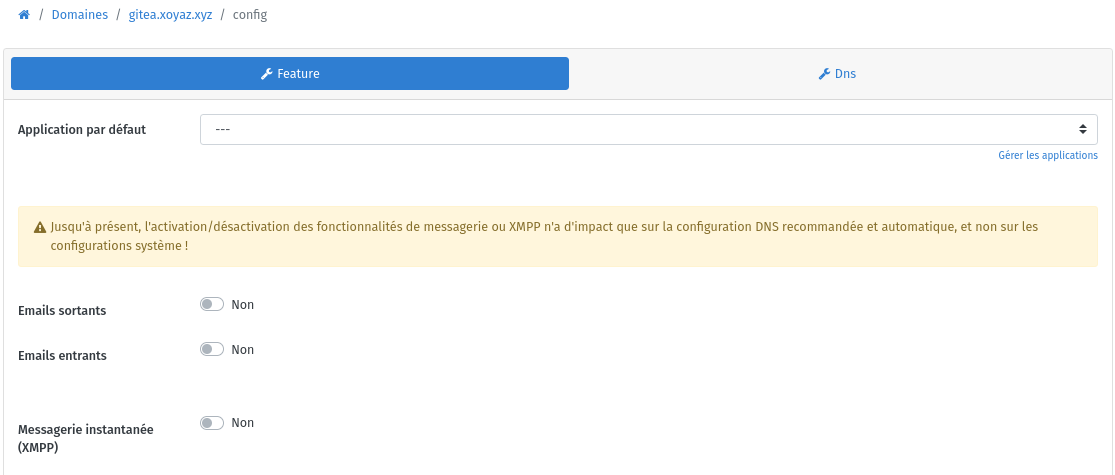
Installation à partir de github
sudo yunohost app install -l gitea https://github.com/YunoHost-Apps/gitea_ynh
Choose the domain where this app should be installed [xoyaz.xyz | gitea.xoyaz.xyz | rss.xoyaz.xyz | searx.x
oyaz.xyz | static.xoyaz.xyz]: gitea.xoyaz.xyz
Choose the URL path (after the domain) where this app should be installed: /
Choose an administrator user for this app [yann]: yann
Should this app be exposed to anonymous visitors? [yes | no]: yes
Paramétrage gitea
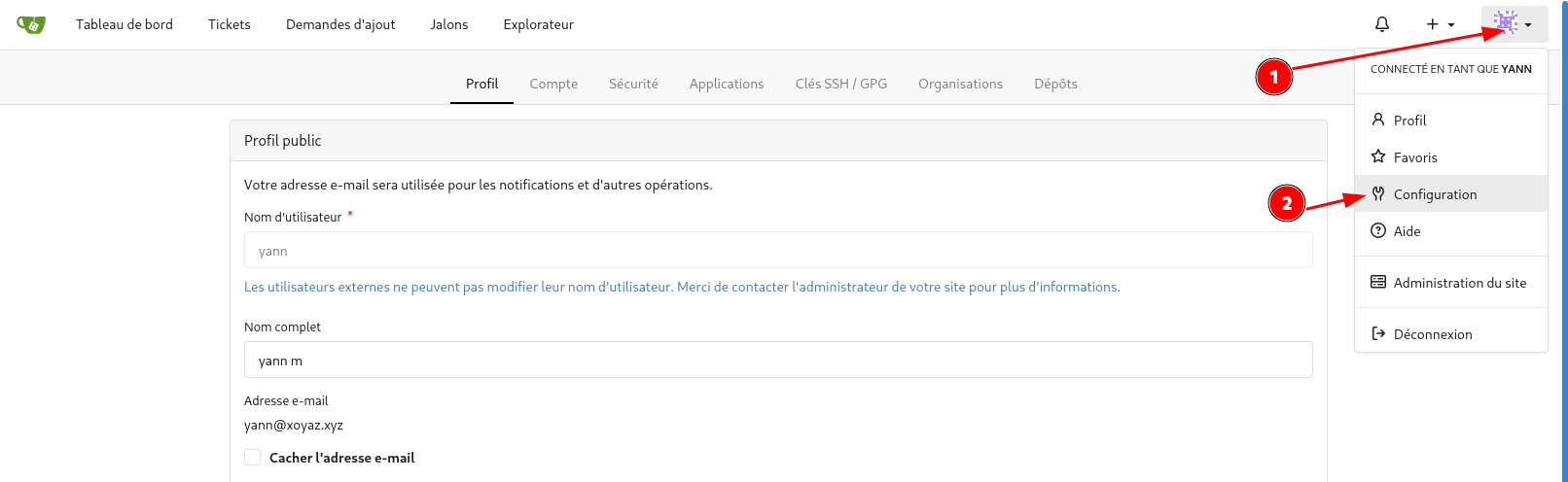
Modifier le paramétrage
Compte
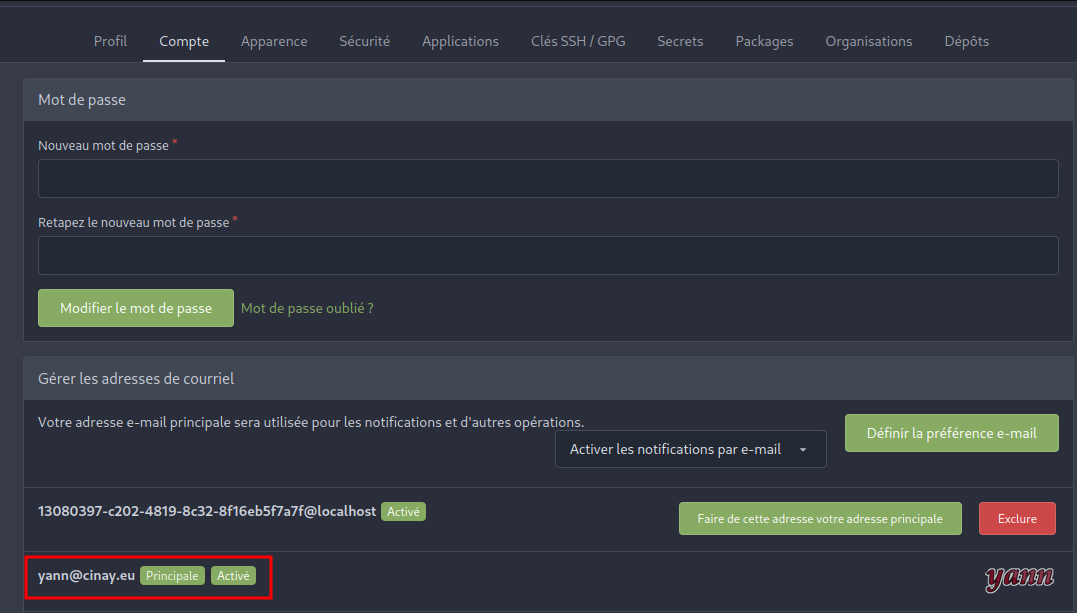
Profil public, mise à jour avatar
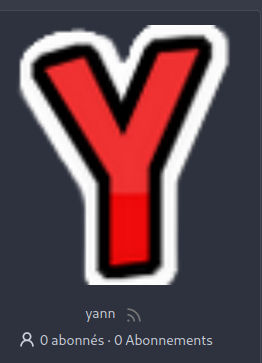
SnappyMail webmail.xoyaz.xyz

Client de messagerie Web simple, moderne, léger et rapide. La version radicalement améliorée et sécurisée de RainLoop Webmail Community edition.
Création domaine webmail.xoyaz.xyz
sudo yunohost domain add webmail.xoyaz.xyz
sudo yunohost domain cert-install webmail.xoyaz.xyz --no-checks
Configurer le domaine pour supprimer la gestion des messages entrants et sortants
yunohost domain config set webmail.xoyaz.xyz -a "mail_in=0&mail_out=0"
========================================
>>>> Feature
========================================
Default app [_none | gitea | my_webapp | nextcloud | searx | snappymail | transmission | ttrss]: _none
Warning: So far, enabling/disabling mail or XMPP features only impact the recommended and automatic DNS configuration, not system configurations!
Instant messaging (XMPP) [yes | no]: no
========================================
>>>> Dns
========================================
Info: This domain is a subdomain of xoyaz.xyz. DNS registrar configuration should be managed in webmail.xoyaz.xyz's configuration panel.
Info: Saving the new configuration...
Success! Config updated as expected
Vérification
yunohost domain config get webmail.xoyaz.xyz
dns.registrar.registrar:
ask: This domain is a subdomain of xoyaz.xyz. DNS registrar configuration should be managed in webmail.xoyaz.xyz's configuration panel.
value: parent_domain
feature.app.default_app:
ask: Default app
value: _none
feature.mail.features_disclaimer:
ask: So far, enabling/disabling mail or XMPP features only impact the recommended and automatic DNS configuration, not system configurations!
feature.mail.mail_in:
ask: Incoming emails
value: no
feature.mail.mail_out:
ask: Outgoing emails
value: no
feature.xmpp.xmpp:
ask: Instant messaging (XMPP)
value: no
Installer application snappymail
sudo yunohost app install https://github.com/YunoHost-Apps/snappymail_ynh
Choose the domain where this app should be installed [xoyaz.xyz | gitea.xoyaz.xyz | rss.xoyaz.xyz | searx.xoyaz.xyz | stat
ic.xoyaz.xyz | webmail.xoyaz.xyz]: webmail.xoyaz.xyz
Choose the URL path (after the domain) where this app should be installed: /
Should this app be exposed to anonymous visitors? [yes | no]: yes
Le wiki https://github.com/the-djmaze/snappymail/wiki
Administration
Ouvrez l’interface utilisateur admin https://webmail.xoyaz.xyz/?admin pour configurer les paramètres de votre serveur de messagerie. Connectez-vous avec l’utilisateur “admin” et le mot de passe du fichier /var/www/snappymail/data/_data_/_default_/admin_password.txt. Si vous avez des problèmes pour appeler l’interface d’administration, essayez en mode privé de votre navigateur. De cette façon, les cookies et autres données en cache des installations précédentes sont ignorés.

Modifier le mot de passe admin et ajouter une clé dans “TOTP code” si authentification à 2 facteurs

Ajouter les nouveaux domaines de messagerie si nécessaire
TOTP
Il faut télécharger l’extension “Two Factor Authentication” qui est dans “Available for installation” et la valider
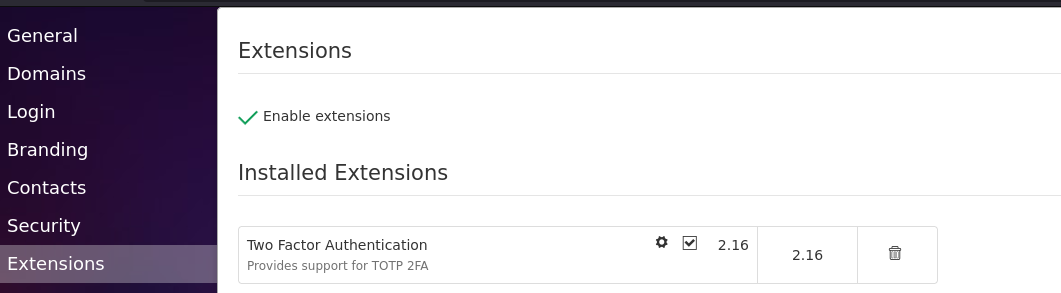
Puis cliquer sur la roue dentelée
 {width=”400”}
{width=”400”}
Se déconnecter du mode admin
Ouvrir en mode utilisateur https://webmail.xoyaz.xyz
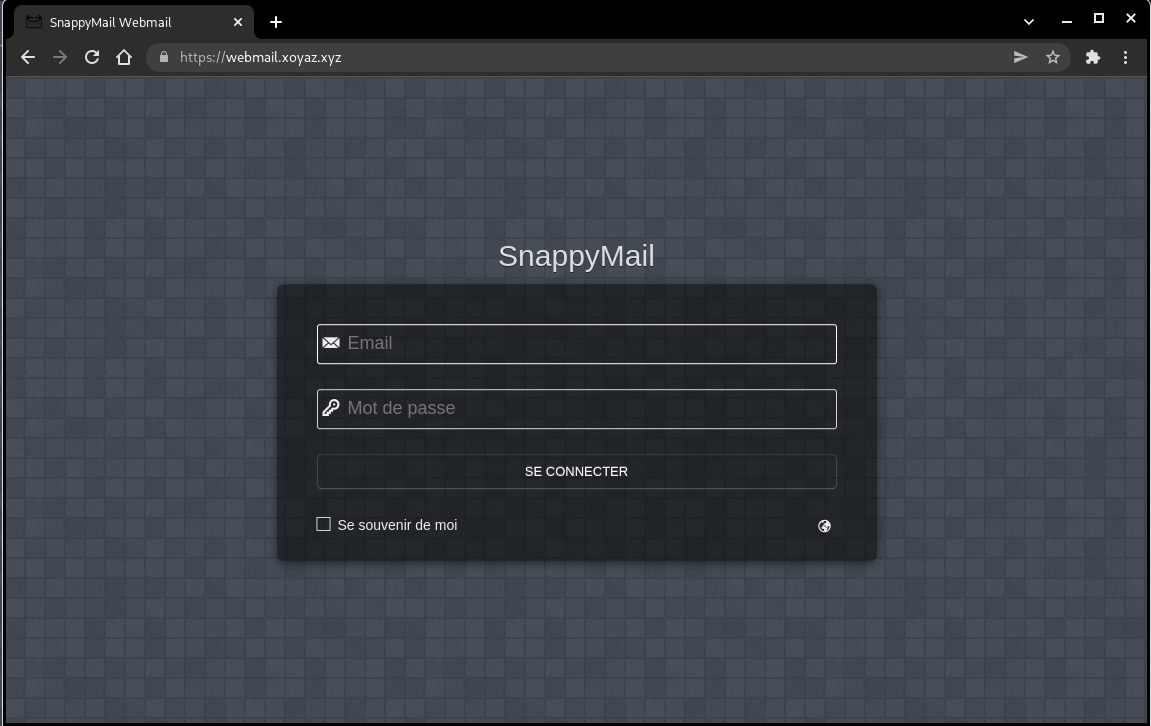
Saisir adresse messagerie et mot de passe
Ajout comptes de messagerie
Ajouter un compte de messagerie
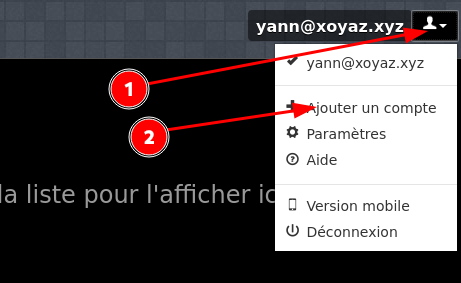 {width=”400”}
{width=”400”}
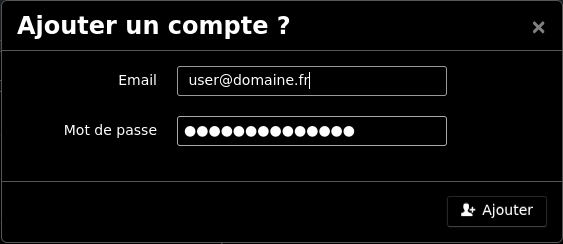 {width=”400”}
{width=”400”}
Tous les comptes de messagerie sont accessibles par une adresse et mot de passe plus un second facteur d’authentification de type TOTP.
Shaarli (INACTIF)

Installation
yunohost app install https://github.com/YunoHost-Apps/shaarli_ynh/tree/testing
e the integrity and security of your system. You should probably NOT install it unless you know w
hat you are doing. NO SUPPORT will be provided if this app doesn't work or breaks your system...
If you are willing to take that risk anyway, type 'Yes, I understand': Yes, I understand
Choose the domain where this app should be installed [xoyaz.xyz | gitea.xoyaz.xyz | rss.xoyaz.xyz
| searx.xoyaz.xyz | static.xoyaz.xyz | webmail.xoyaz.xyz]: xoyaz.xyz
Choose the URL path (after the domain) where this app should be installed: /shaarli
Choose an administrator user for this app [yann]: yann
Choose an administration password for this app: **************************
Choose a title for your Shaarli instance: Shaarli
Should this app be exposed to anonymous visitors? [yes | no]: yes
Info: Installing shaarli...
Success! Installation completed
Accès https://xoyaz.xyz/shaarli
Calibre web (INACTIF)

En mode su
Source : https://github.com/janeczku/calibre-web
Caractéristiques
- Interface HTML5 Bootstrap 3
- configuration graphique complète
- Gestion des utilisateurs avec des permissions par utilisateur à grain fin
- Interface administrateur
- Interface utilisateur en brésilien, tchèque, néerlandais, anglais, finnois, français, allemand, grec, hongrois, italien, japonais, khmer, polonais, russe, chinois simplifié, espagnol, suédois, turc, ukrainien.
- Flux OPDS pour les applications de lecture de livres électroniques
- Filtrez et recherchez par titres, auteurs, tags, séries et langues.
- Créer une collection de livres personnalisée (étagères)
- Prise en charge de l’édition des métadonnées des livres électroniques et de la suppression des livres électroniques de la bibliothèque Calibre.
- Prise en charge de la conversion des eBooks par les binaires Calibre
- Restriction du téléchargement des livres électroniques aux utilisateurs connectés
- Support pour l’enregistrement public des utilisateurs
- Envoi d’eBooks vers des appareils Kindle d’un simple clic de souris
- Synchronisation de vos appareils Kobo avec votre bibliothèque Calibre via Calibre-Web
- Prise en charge de la lecture des eBooks directement dans le navigateur (.txt, .epub, .pdf, .cbr, .cbt, .cbz, .djvu)
- Téléchargement de nouveaux livres dans de nombreux formats, y compris les formats audio (.mp3, .m4a, .m4b)
- Prise en charge des colonnes personnalisées de Calibre
- Possibilité de masquer le contenu en fonction des catégories et du contenu des colonnes personnalisées par utilisateur.
- Possibilité de mise à jour automatique
- Connexion “Magic Link” pour faciliter la connexion aux eReaders
- Connexion via LDAP, google/github oauth et via l’authentification proxy.
Ajout domaine et certificats ebook.xoyaz.xyz
yunohost domain add ebook.xoyaz.xyz
yunohost domain cert-install ebook.xoyaz.xyz --no-checks
Configurer le domaine pour supprimer la gestion des messages entrants et sortants
yunohost domain config set ebook.xoyaz.xyz -a "mail_in=0&mail_out=0"
Installer l’application Calibre-web par l’administration web
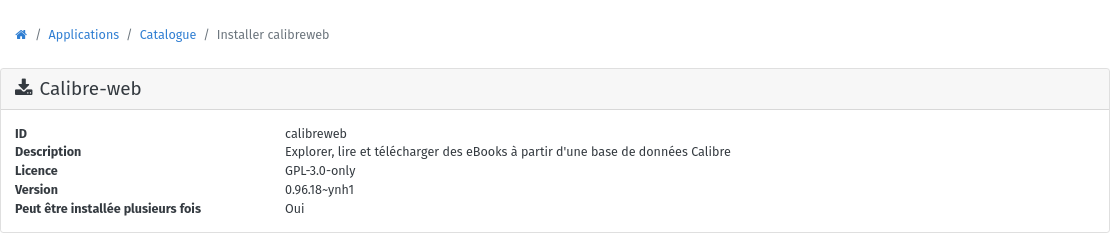
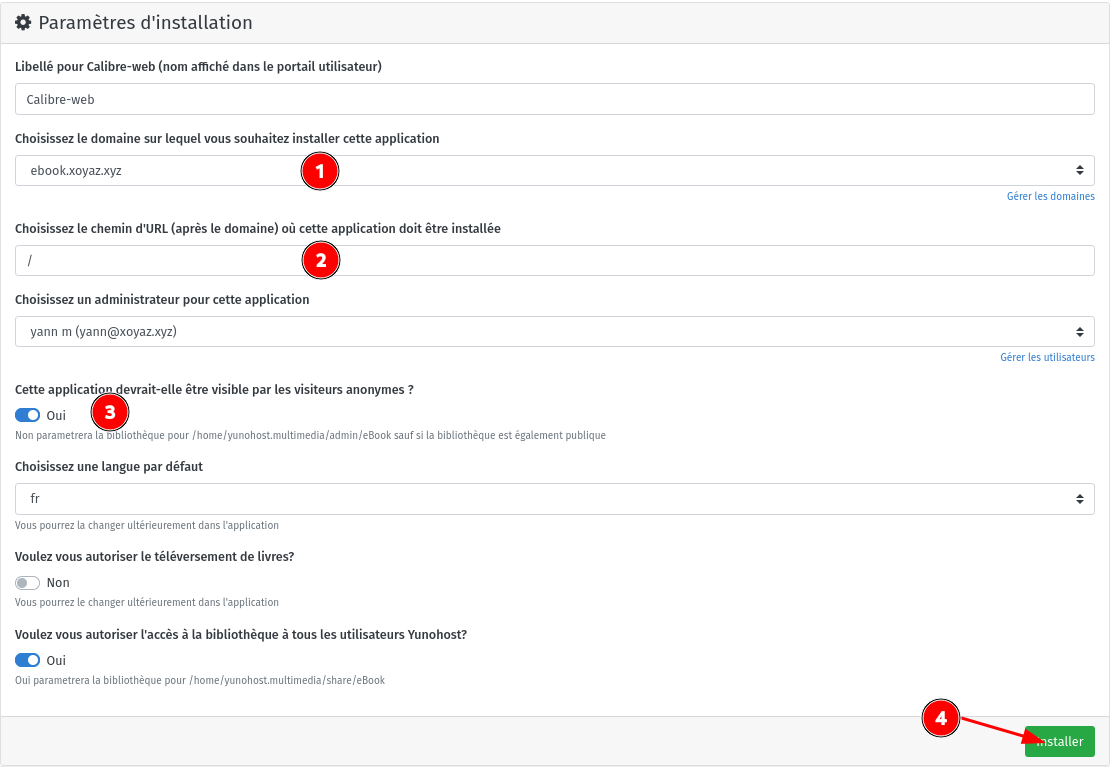
Par défaut, le processus de sauvegarde de Yunohost sauvegarde la bibliothèque Calibreweb. Vous pouvez désactiver la sauvegarde de la bibliothèque avec
yunohost app setting calibreweb do_not_backup_data -v 1
Par défaut, la suppression de l’application ne supprimera jamais la bibliothèque.
La bibliothèque existait avant l’installation de Calibreweb,
Le dossier des livres : /home/yunohost.multimedia/share/eBook/BiblioCalibre/
Ouverture du lien https://ebook.xoyaz.xyz


Rafraîchir poour afficher la liste importée des utilisateurs LDAP
 Le dossier des livres
Le dossier des livres /home/yunohost.multimedia/share/eBook/BiblioCalibre
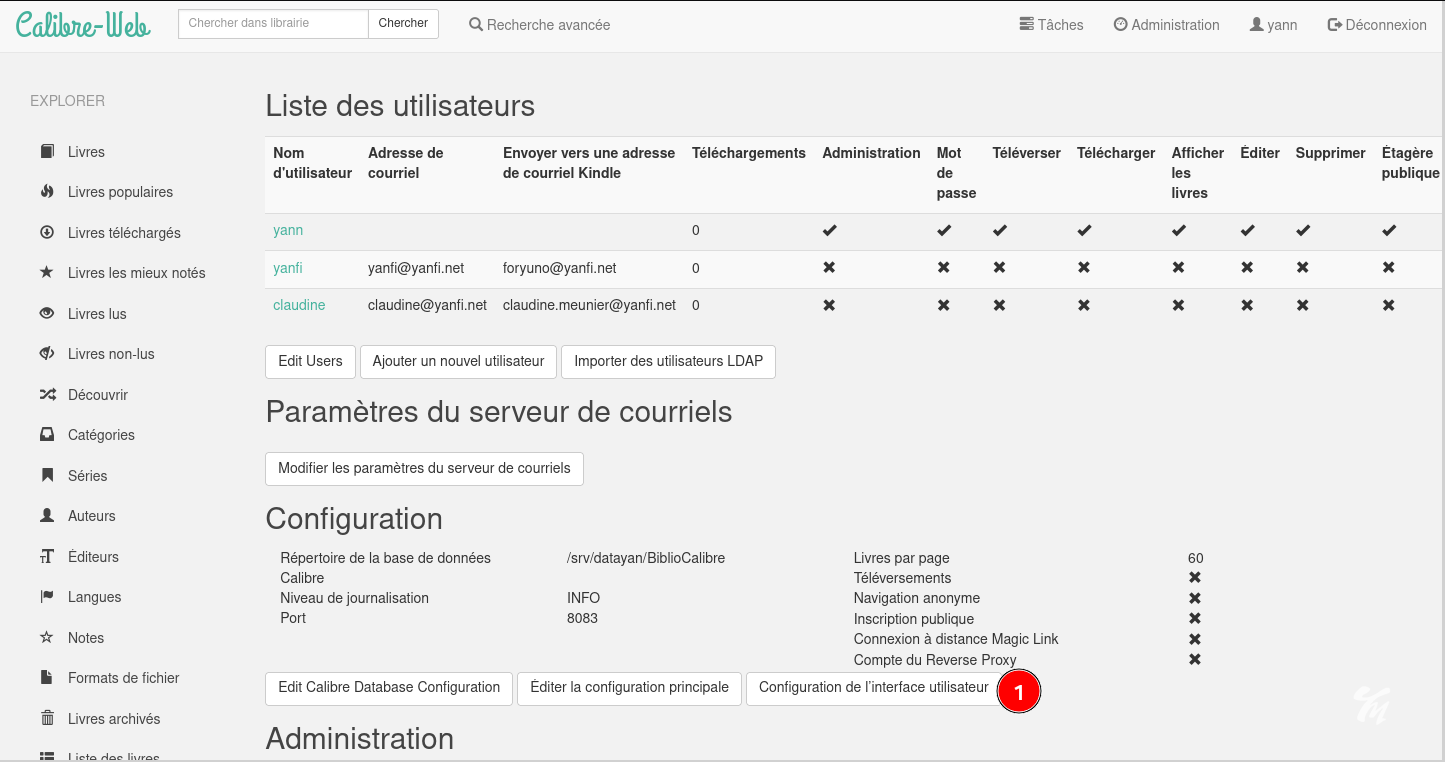


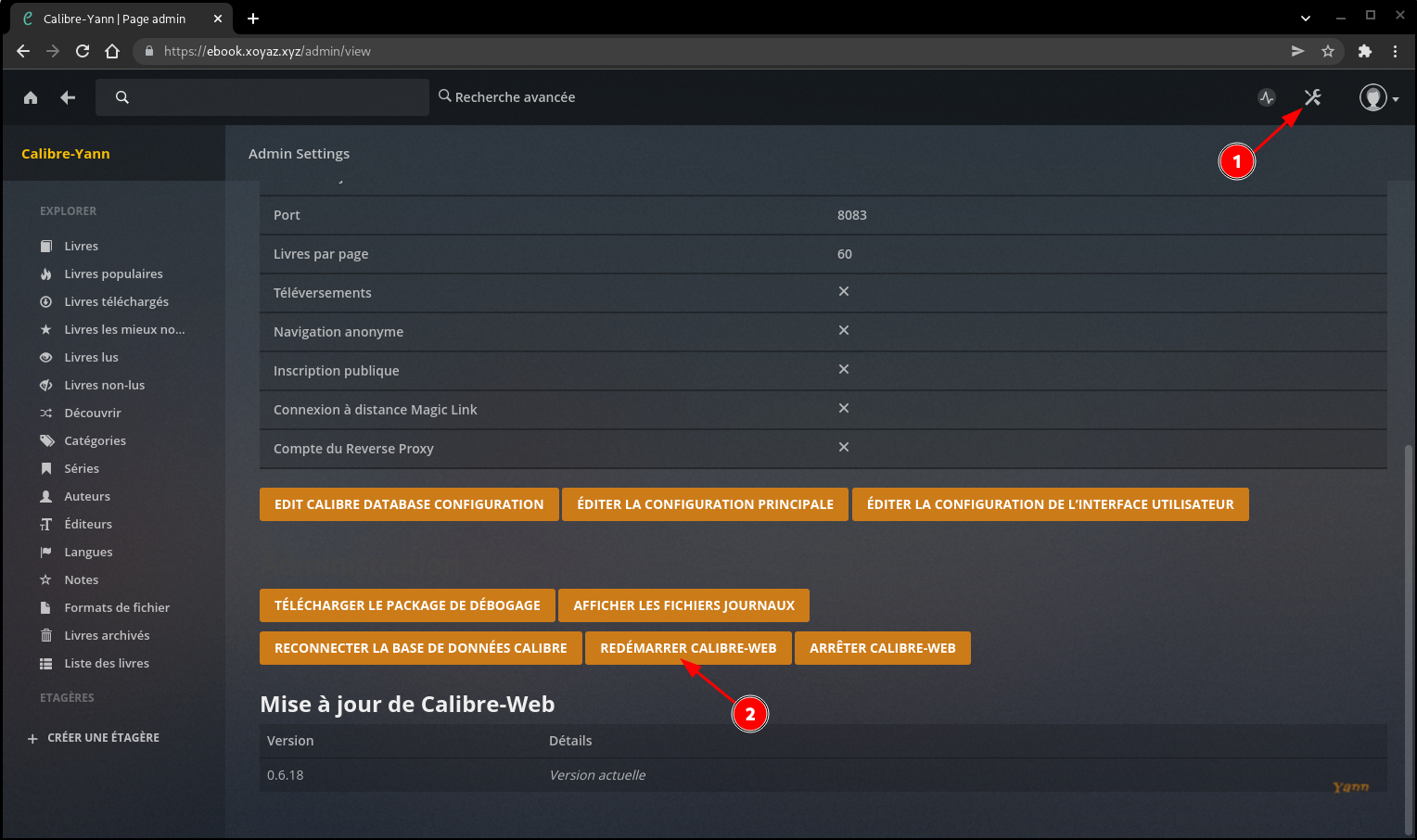
Lier le champ “lu” avec calibre-web
Se connecter en administrateur sur calibre-web
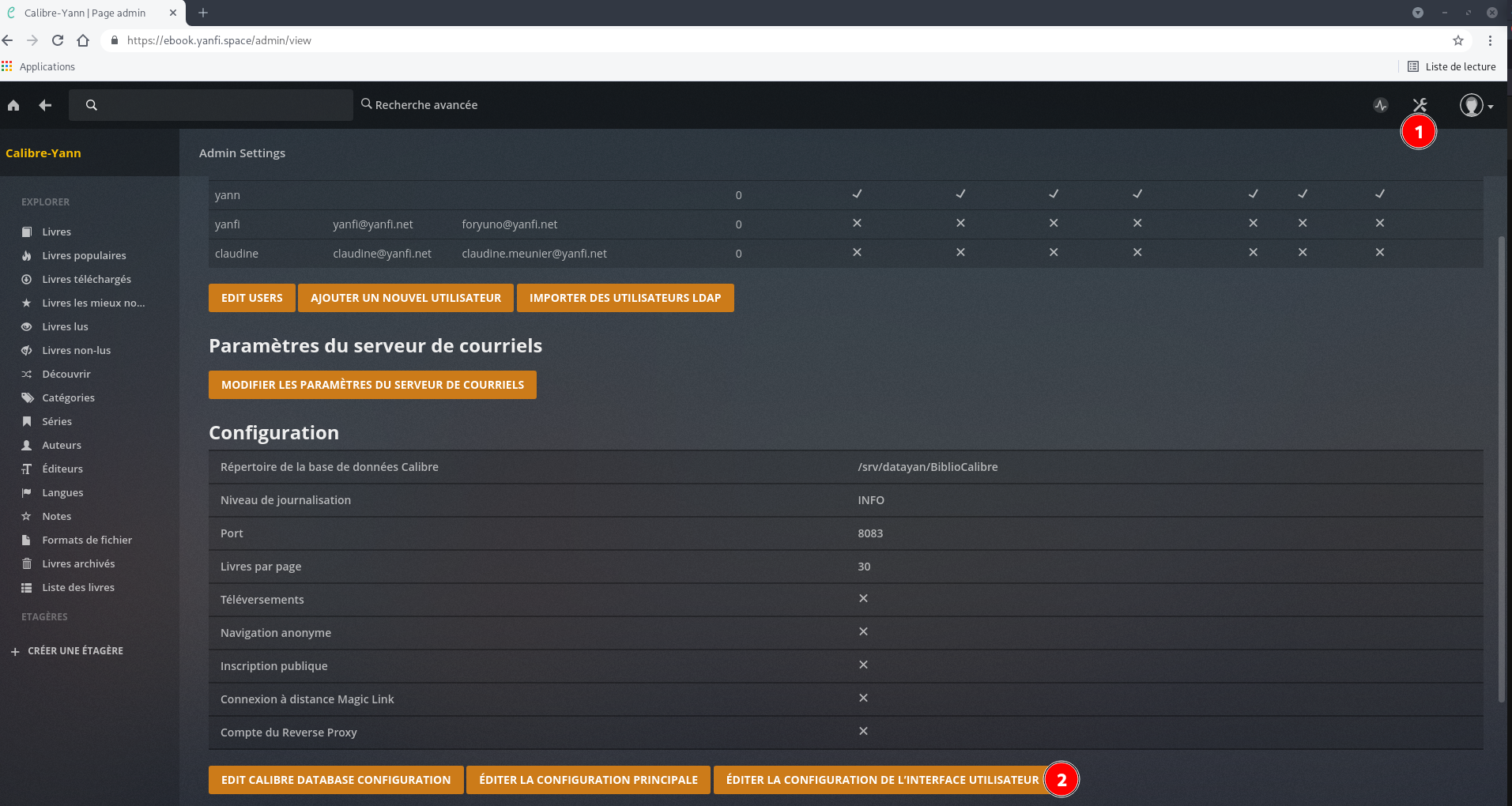
Configuration de l’interface utilisateur → Configuration du mode d’affichage

Les livres lus sont cochés
Modifications pour un accès en lecture écriture du dossier
Ajouter l’utilisateur admin au groupe calibreweb pour les droits lecture/écriture
sudo gpasswd -a admin calibreweb
Modifier le chemin de la base et des données Calibre :
- /home/yunohost.multimedia/share/eBook/BiblioCalibre
- /home/yunohost.multimedia/share/eBook/CalibreTechnique
Droits calibreweb.calibreweb sur le dossier /home/yunohost.multimedia/share/eBook
Audio Navidrome (INACTIF)
Domaine zic.xoyaz.xyz
Se connecter an administrateur web
Ajout domaine zic.xoyaz.xyz et certificats
Avant installation Navidrome désactiver le montage SSHFS du dossier musique
sudo systemctl stop home-yunohost.multimedia-share-Music-musicyan.mount
Installer application Navidrome
Domaine : zic.xoyaz.xyz
Chemin : /
Langue : fr
Après installation, aller dans Applications Navidrome
Modifier le répertoire de la musique et ajouter le dossier des “playlists” dans le fichier /var/lib/navidrome/navidrome.toml
# Folder to store application data (DB, cache…)
DataFolder = "/var/lib/navidrome"
# Folder where your music library is stored. Can be read-only
MusicFolder = "/home/yunohost.multimedia/share/Music/musicyan"
# Playlist
ND_PLAYLISTSPATH = "/home/yunohost.multimedia/share/Music/musicyan/Playlists"
Faire une sauvegarde après modification
sudo cp /var/lib/navidrome/navidrome.toml /var/lib/navidrome/navidrome.toml.sav
Lancer le montage SSHFS du dossier musique
sudo systemctl start home-yunohost.multimedia-share-Music-musicyan.mount
Redémarrer navidrome
sudo systemctl restart navidrome
Ouvrir le lien https://zic.xoyaz.xyz/ et saisir un identifiant + mot de passe pour le compte administrateur
Maintenance
PHP cli alternative
Pour changer la version PHP cli par défaut
sudo update-alternatives --config php
There are 2 choices for the alternative php (providing /usr/bin/php).
Selection Path Priority Status
------------------------------------------------------------
0 /usr/bin/php8.0 80 auto mode
1 /usr/bin/php7.4 74 manual mode
* 2 /usr/bin/php8.0 80 manual mode
Press <enter> to keep the current choice[*], or type selection number:
SSHFS
Le système SSHFS est un système de fichiers client, basé sur l’utilitaire FUSE, permettant de monter des répertoires distants, au travers d’une connexion SSH. Ce mécanisme utilise le protocole SFTP qui est un sous-système de SSH et est activé, par défaut, sur la plupart des serveurs ssh.
On se connecte avec l’utilisateur administrateur yann
Installation
sudo apt install sshfs
Générer une paire de clé curve25519-sha256 (ECDH avec Curve25519 et SHA2) pour une liaison SSH avec le serveur CONTABO yunohost xoyize.xyz
ssh-keygen -t ed25519 -o -a 100 -f ~/.ssh/contabo-xoyize
Ajouter le contenu de la clé publique au fichier ~/.ssh/authorized_keys de l’utilisateur administrateur yako du serveur CONTABO yunohost xoyize.xyz
echo "ssh-ed25519 AAAAC3NzaC1lZDI1NTE5AAAAIEN5pnqRgNghF5rq8o94FgImL8af2+EkwF7d7M72Hwdu yann@xoyaz.xyz" >> .ssh/authorized_keys
Partage musique
Monter des systèmes de fichiers distants à l’aide de sshfs et systemd
Partager le dossier musicyan du vps distant CONTABO xoyize.xyz avec le dossier /home/yunohost.multimedia/share/Music/musicyan du vps xoyaz.xyz
- Le dossier qui va être partagé sur le vps xoyize.xyz :
/home/yunohost.multimedia/share/Music/musicyan/ - Le point de montage du partage sur le vps xoyaz.xyz :
/home/yunohost.multimedia/share/Music/musicyan
Création et droits du dossier sur xoyaz.xyz
sudo mkdir /home/yunohost.multimedia/share/Music/musicyan
sudo chown 1000:users /home/yunohost.multimedia/share/Music/musicyan
Le fichier systemd .mount doit contenir le nom du point de montage, les barres obliques étant remplacées par des “moins”.
/home/yunohost.multimedia/share/Music/musicyan --> home-yunohost.multimedia-share-Music-musicyan
Le dossier pour les fichiers unitaires personnalisés de systemd est /etc/systemd/system.
sudo nano /etc/systemd/system/home-yunohost.multimedia-share-Music-musicyan.mount
[Unit]
Description=Mount remote fs with sshfs
[Install]
WantedBy=multi-user.target
[Mount]
What=yako@109.123.254.249:/home/yunohost.multimedia/share/Music/musicyan/
Where=/home/yunohost.multimedia/share/Music/musicyan
Type=fuse.sshfs
Options=_netdev,allow_other,IdentityFile=/home/yann/.ssh/contabo-xoyize,port=55249
[Install]
WantedBy=multi-user.target
Exécution service
sudo systemctl daemon-reload
sudo systemctl start home-yunohost.multimedia-share-Music-musicyan.mount
sudo systemctl enable home-yunohost.multimedia-share-Music-musicyan.mount
Redirect - INACTIF
Cette application permet d’intégrée une tuile personalisée dans le portail utilisateur de YunoHost. Les cas d’usage typiques sont:
- redirection 301/302 visible : avoir une tuile d’app “virtuelle” qui se contente de rediriger vers une autre url ou un site externe
- redirection invisible / reverse-proxy : créer une tuile pour une application locale écoutant sur un port précis, ou bien un conteneur Docker, ou encore une app hébergée sur une autre machine
En terme technique: cette app se contente de rajouter le morceau de configuration NGINX approprié avec soit redirect ou proxy_pass, et la tuile YunoHost + configuration SSOwat correspondante.
Version incluse : 1.0.0~ynh5
Redirection url
Le client sera redirigé vers une autre URL ou site externe
votre-domaine.com -> un-autre-domaine.netvotre-domaine.com/foo -> un-autre-domaine.net/bar
Reverse Proxy
L’adresse du client restera inchangé dans le navigateur. Typiquement utilisé pour intéger dans YunoHost une application installée manuellement.
you-domain.com/foo -> http://172.0.0.1:8080/app
IMPORTANT: il vous faudra peut-être bricoler manuellement redirect.conf dans la configuration nginx, en fonction de vos besoins.
IMPORTANT: Certaines apps ne supportent pas d’être redirigées depuis un chemin différent à cause du fonctionnement des liens relatifs … Cela signifie que par exemple une app hébergée sur http://127.0.0.1:5050/app/ DOIT être routé sur http://domaine.tld/app/ et PAS http://domaine.tld/unautrechemin/. Par exemple: un conteneur Docker Odoo tourne sur http://127.0.0.1:8069/. Il ne sera pas capable de fonctionné correctement si il est routé sur http://domaine.tld/odoo/ ! Il faut forcément l’installer à la racine d’un domaine, par exemple http://odoo.domaine.tld/
NetData - INACTIF
NetData est un système de surveillance distribuée des performances et de l’état de santé en temps réel. Il fournit un aperçu inégalé, en temps réel, de tout ce qui se passe sur le système qu’il exécute (y compris les applications telles que les serveurs web et de base de données), à l’aide de tableaux de bord web interactifs modernes.
Installation par administration web
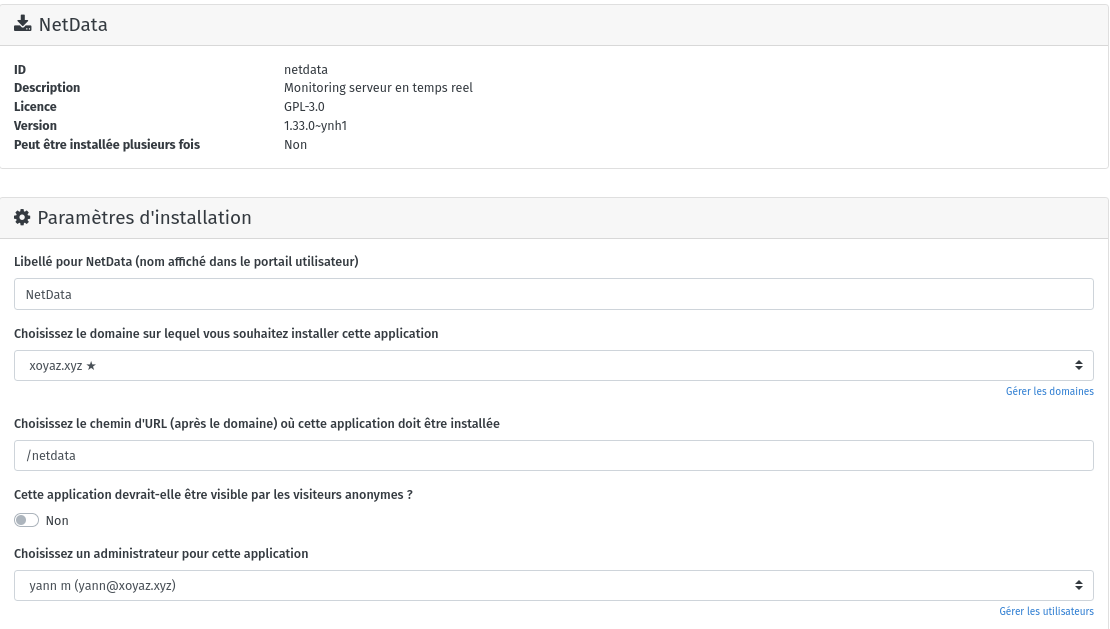 Cliquer sur Installer
Cliquer sur Installer
Le portail des applications externes - INACTIF
Application : “My Webapp”
Dossier web : /var/www/my_webapp__2/www/
 {width=”400”}
{width=”400”}
Fichier index.html
<!DOCTYPE html>
<html>
<head>
<meta charset="UTF-8">
<title>Divers</title>
<meta name="viewport" content="width=device-width, initial-scale=1.0">
<style>
* {
box-sizing: border-box;
}
.row::after {
content: "";
clear: both;
display: block;
}
[class*="col-"] {
float: left;
padding: 15px;
}
html {
/* une seule image, centrée */
background: url(northern_lights_starry_sky_mountains_123432_1920x1080.jpg) no-repeat center fixed;
-webkit-background-size: cover; /* pour anciens Chrome et Safari */
background-size: cover; /* version standardisée */
font-family: "Lucida Sans", sans-serif;
color: yellow;
}
.header {
background-color: #9933cc;
color: #ffffff;
padding: 15px;
}
.menu ul {
list-style-type: none;
margin: 0;
padding: 0;
}
.menu li {
padding: 8px;
margin-bottom: 7px;
background-color: #33b5e5;
color: #ffffff;
box-shadow: 0 1px 3px rgba(0,0,0,0.12), 0 1px 2px rgba(0,0,0,0.24);
}
.menu li:hover {
background-color: #0099cc;
}
.aside {
/*background-color: #33b5e5;*/
padding: 15px;
color: #ffffff;
text-align: center;
font-size: 14px;
box-shadow: 0 1px 3px rgba(0,0,0,0.12), 0 1px 2px rgba(0,0,0,0.24);
}
.footer {
background-color: #0099cc;
color: #ffffff;
text-align: center;
font-size: 12px;
padding: 15px;
}
/* For desktop: */
.col-1 {width: 8.33%;}
.col-2 {width: 16.66%;}
.col-3 {width: 25%;}
.col-4 {width: 33.33%;}
.col-5 {width: 41.66%;}
.col-6 {width: 50%;}
.col-7 {width: 58.33%;}
.col-8 {width: 66.66%;}
.col-9 {width: 75%;}
.col-10 {width: 83.33%;}
.col-11 {width: 91.66%;}
.col-12 {width: 100%;}
@media only screen and (max-width: 768px) {
/* For mobile phones: */
[class*="col-"] {
width: 100%;
}
}
a:link, a:visited {
color: white;
font-weight: bold;
background-color: transparent;
text-decoration: none;
}
a:hover, a:focus, a:active {
text-decoration: none;
color: #75ff33;
}
img {
width: 100%;
height: auto;
}
</style>
</head>
<body>
<div class="header">
<h1>Applications</h1>
</div>
<div class="row">
<div class="col-3 menu">
<ul>
<li><a href="diceware">Diceware - Mots de passe à haute entropie</a></li>
<li><a href="cartes">Cartes (Leaflet cartographie).</a></li>
<li><a href="https://static.xoyaz.xyz">Site statique (jekyll)</a></li>
<li><a href="https://ebook.xoyaz.xyz">Calibre Web - Livres</a></li>
<li><a href="https://searx.xoyaz.xyz">Searx - Moteur de recherche</a></li>
<li><a href="https://webmail.xoyaz.xyz">Webmail - messagerie web </a></li>
</ul>
</div>
<div class="col-6">
<h1>Yunohost</h1>
<p>Dans cette page on affiche les liens des applications qui ne sont pas visibles dans le <a href="https://xoyaz.xyz">portail</a> </p>
</div>
<div class="col-3 right">
<div class="aside">
<img src="yunohost-logo_blanc.png" width="200" height="200">
</div>
</div>
</div>
<!--
<div class="footer">
<p>Resize the browser window to see how the content respond to the resizing.</p>
</div>
-->
</body>
</html>
Antivirus ClamAV - INACTIF
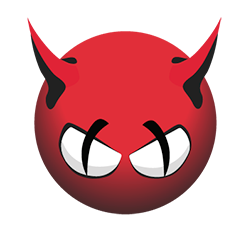
L’antivirus clamav a été installé suite à une suspicion d’infection du vps avec risque de blocage par l’autorité de gestion TIME4VPS
Installation et procédures, voir le lien suivant : ClamAV antivirus linux
Les bases antivirales sont mises à jour tous les 6 heures
sudo -s
Création du tâche à exécuter en root
crontab -e
On va scanner à 1h du matin tous les jours le dossier /home/yunohost.multimedia/share/Divers/static avec une réserve à 15% sur l’utilisation du CPU
# ClamAV antivirus scan avec utilisation CPU de 15% max
00 01 * * * nice -n 15 clamscan && clamscan -ir -l /var/log/clamav/scan.log /home/yunohost.multimedia/share/Divers/static
ANNEXE
Test de sécurité
Analyse SSL contre le site Web pour trouver le score et la vulnérabilité essentielle.
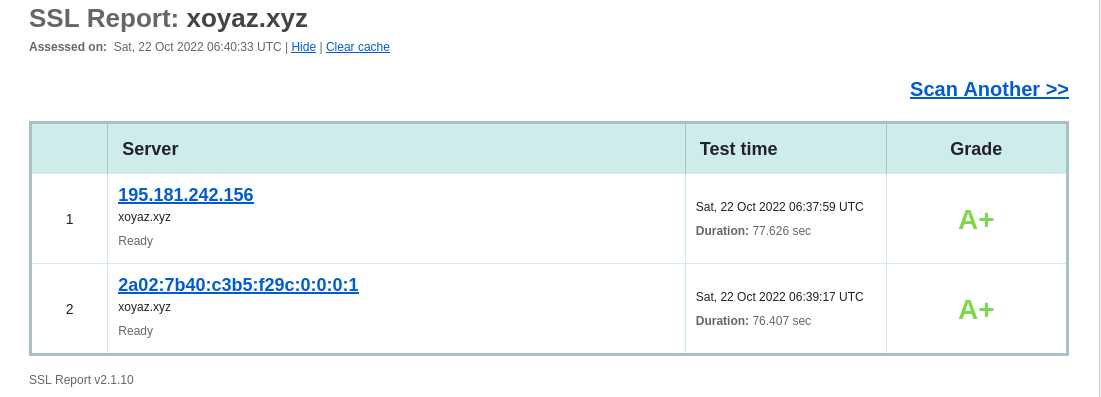
ATTENTION! En mode “modern” , seul TLS1.3 est autorisé et le “grade” va passer à A
Erreurs
Erreur Certificat invalide (port 587)
Lors de l’envoi d’un message en utilisant le smtp xoyaz.xyz, j’ai une erreur
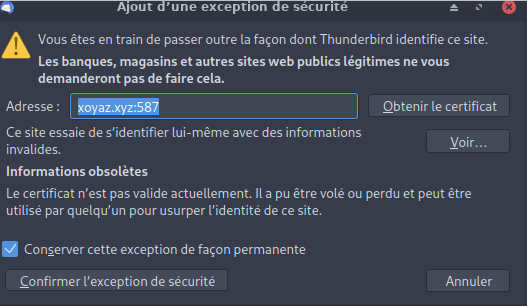
Le certificat SSL est valide
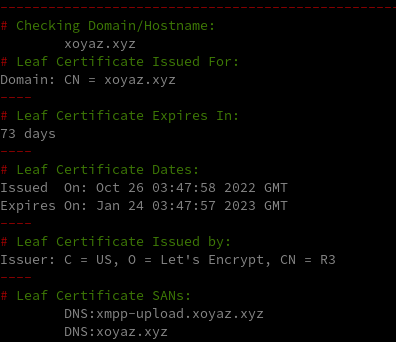
Par contre il n’est pas valide sur le port 587
openssl s_client -starttls smtp -showcerts -connect xoyaz.xyz:587 -servername xoyaz.xyz

Pour la solution, il faut exécuter le commande suivante sur le serveur
sudo postmap -F hash:/etc/postfix/sni
Vérification
openssl s_client -starttls smtp -showcerts -connect xoyaz.xyz:587 -servername xoyaz.xyz

Il faut exécuter la commande postmap -F hash:/etc/postfix/sni après chaque renouvellement de certificat…
YunoHost a été développé dans l’optique de fournir une sécurité maximale tout en restant accessible et facilement installable.
Tous les protocoles que YunoHost utilise sont chiffrés, les mots de passe ne sont pas stockés en clair, et par défaut chaque utilisateur n’accède qu’à son répertoire personnel.
Deux points sont néanmoins importants à noter :
-
L’installation d’applications supplémentaires augmente le nombre de failles potentielles. Il est donc conseillé de se renseigner sur chacune d’elle avant l’installation, d’en comprendre le fonctionnement et juger ainsi l’impact que provoquerait une potentielle attaque. N’installez que les applications qui semblent importantes pour votre usage.
-
Le fait que YunoHost soit un logiciel répandu augmente les chances de subir une attaque. Si une faille est découverte, elle peut potentiellement toucher toutes les instances YunoHost à un temps donné. Nous nous efforçons de corriger ces failles le plus rapidement possible, pensez donc à mettre à jour régulièrement votre système.
!!!! Si vous avez besoin de conseil, n’hésitez pas à nous demander.
!! [fa=shield /] Pour discuter d’une faille de sécurité, contactez l’équipe sécurité de YunoHost.
Améliorer la sécurité - SUGGESTIONS
Si votre serveur YunoHost est dans un environnement de production critique ou que vous souhaitez améliorer sa sécurité, il est bon de suivre quelques bonnes pratiques.
! Attention : l’application des conseils suivants nécessite une connaissance avancée du fonctionnement et de l’administration d’un serveur. Pensez à vous renseigner avant de procéder à cette mise en place.
!!!! Astuce : Ne fermez jamais votre connexion SSH initiale sans avoir vérifié que vos modifications fonctionnent. Testez vos modifications dans une nouvelle fenêtre ou terminal. Ainsi, vous pourrez défaire vos modifications sans vous retrouver bloqués.
Authentification SSH par clé
Voici un tutoriel plus détaillé.
Par défaut, l’authentification SSH se fait avec le mot de passe d’administration. Il est conseillé de désactiver ce type d’authentification et de le remplacer par un mécanisme de clé de chiffrement.
Sur votre ordinateur de bureau :
ssh-keygen
ssh-copy-id -i ~/.ssh/id_rsa.pub <nom_utilisateur@votre.domaine.tld>
!!! Si vous avez des problèmes de permissions, donnez à nom_utilisateur la possession du dossier ~/.ssh avec chown. Attention, pour des raisons de sécurité, ce dossier doit être en mode 700 !
!!! Si vous êtes sur Ubuntu 16.04 vous devez faire ssh-add pour initialiser l’agent SSH.
Entrez le mot de passe d’administration et votre clé publique devrait être copiée sur votre serveur.
Sur votre serveur, l’édition du fichier de configuration SSH pour désactiver l’authentification par mot de passe est gérée par un paramètre système :
sudo yunohost settings set security.ssh.password_authentication -v no
Modifier le port SSH
Pour éviter des tentatives de connexion SSH par des robots qui scannent tout Internet pour tenter des connexions SSH avec tout serveur accessible, on peut modifier le port SSH. C’est géré par un paramètre système, qui se charge de configurer les services SSH et Fail2Ban.
sudo yunohost settings set security.ssh.port -v <votre_numero_de_port_ssh>
Lors de la prochaine connexion SSH, vous devrez ajouter le paramètre -p suivi du port SSH.
Exemple:
ssh -p <votre_numero_de_port_ssh> admin@<votre_serveur_yunohost>
Durcir la sécurité de la configuration des services
La configuration TLS par défaut des services tend à offrir une bonne compatibilité avec les vieux appareils. Vous pouvez régler cette politique pour les services SSH et NGINX. Par défaut, la configuration du NGINX suit la recommandation de compatibilité intermédiaire de Mozilla. Vous pouvez choisir de passer à la configuration « moderne » qui utilise des recommandations de sécurité plus récentes, mais qui diminue la compatibilité, ce qui peut poser un problème pour vos utilisateurs et visiteurs qui utilisent de vieux appareils. Plus de détails peuvent être trouvés sur cette page.
Changer le niveau de compatibilité n’est pas définitif et il est possible de rechanger le paramètre si vous concluez qu’il faut revenir en arrière.
Sur votre serveur, modifiez la politique pour NGINX :
sudo yunohost settings set security.nginx.compatibility -v modern
Sur votre serveur, modifiez la politique pour SSH :
sudo yunohost settings set security.ssh.compatibility -v modern
Désactivation de l’API YunoHost
YunoHost est administrable via une API HTTP, servie sur le port 6787 par défaut (seulement sur localhost). Elle permet d’administrer une grande partie de votre serveur, et peut donc être utilisée à des fins malveillantes. La meilleure chose à faire si vous êtes habitués à la ligne de commande est de désactiver le service yunohost-api, et utiliser la ligne de commande en SSH.
sudo systemctl disable yunohost-api
sudo systemctl stop yunohost-api

